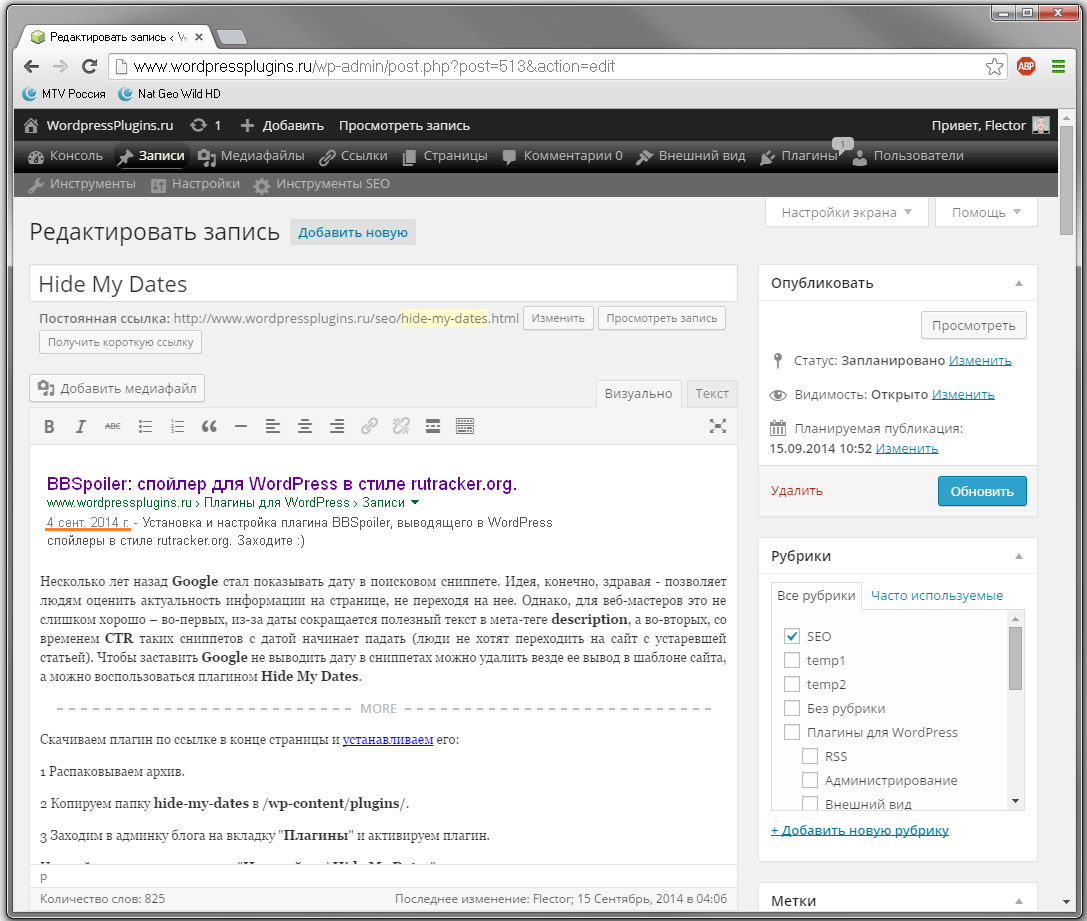Блог записей WordPress — 5 плагинов для создания блога WordPress
Вступление
Настройка главной страницы в виде блога последних постов, изначально была в приоритетных настройках WordPress, как платформы для блога. Она до сих пор выставлена, как настройка по умолчанию.
Однако современное использование WordPress вышло далеко за рамки блогосферы и чаще приходится делать посадочную страницу сайта в виде красивой статической страницы.
В таком варианте настроек блог последних записей, уходит на второй план и его реализация становится непростой но решаемой, например, при помощи профильных плагинов.
Блог записей WordPress
Можно сделать блог последних записей WordPress инструментами администратора. Это будет работать, если вы не используете в качестве главной, статическую страницу сайта.
Для этого на вкладке Настройки>>>Чтение, просто выберите пункт настроек: Последние записи. Эту же настройку можно выставить/поменять на вкладке Внешний вид>>>Настройки.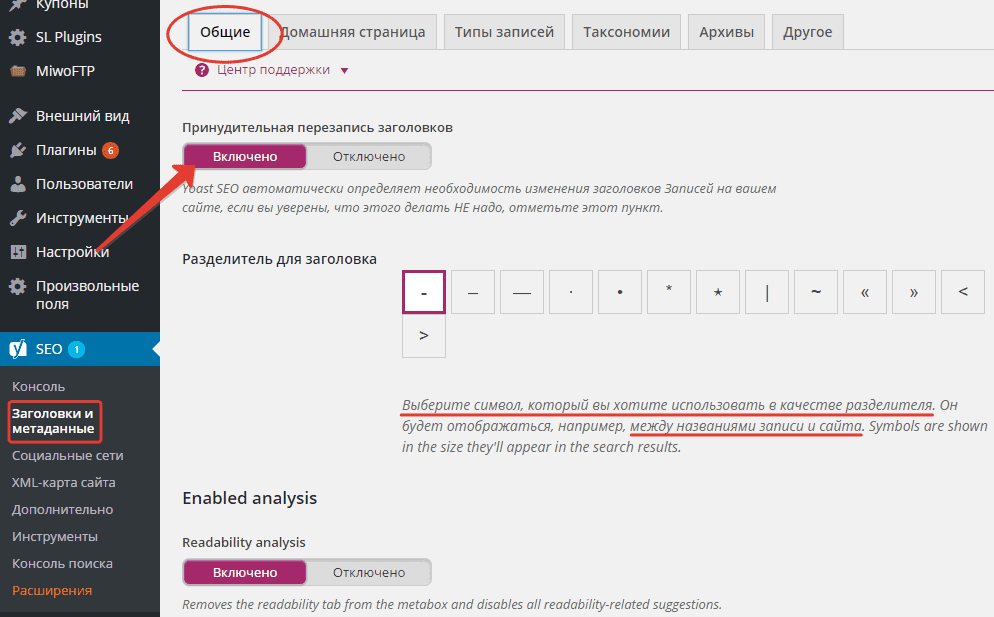
А как быть, если вам нужно сделать главной страницей статическую страницу сайта. В этом варианте, блог последних записей перестаёт работать, и сайт лишается инструментов для создания новостного блога. Остаётся только возможность выводить на сайт архивы по рубрикам.
В этом случае, последние записи можно показать в виджете, что не очень заметно. Или написать свой файл php, используя, функцию wp_query, который будет выводить последние записи в виде страницы с отдельным шаблоном. Это требует знаний и навыков, что не всегда возможно.
Поэтому, при использовании на главной странице статической страницы сайта, выводим блог записей WordPress с помощью этих плагинов. Обратите внимание, блог любых записей, любой категории и любого архива, а не только последние записи.
Blog Manager Light
Лучший плагин, станица плагина ТУТ, дающий в бесплатной версии максимальное количество настроек блога.
По умолчанию, 6 шаблонов блога:
- 1 колонка;
- 4 колонки:
- 1 колонка в стиле виджет;
- Красивый шаблон в две колонки с оформлением;
- Слайдер большой,
- Слайдер в 3 колонки.

Масса нужных и полезных настроек. Например, вы легко можете изменить вид материала в блоге, а именно:
- Выбрать категории для этого блога.
- Убрать/оставить заголовок, картинку, мета-теги, дату, ссылку «читать далее».
- Есть настройка миниатюры: размеры, ссылка на неё, цвет фона.
Все плагины, предназначенные сделать блог записей WordPress, управляются приблизительно одинаково. Покажу, как создать блог на примере этого плагина (Blog Manager Light).
- Установите плагин, найдя его по названию (слову) на вкладке Плагины;
- Установите и активируйте плагин. Если забыли, как это делать, читать тут;
- Плагин появится в консольном списке. Вам нужна вкладка: Blog Manager >>> Add list;
Теперь вам нужно создать свой первый блог. Ему нужно дать уникальное имя и выставить настройки. Смотрим снины настроек, они не сложные.
дать название, выбрать сортировкучто показывать в блоге записейвыбор параметров блогаеще настройки блога
После сохранения созданный блог появится в списке на вкладки Blog Manager >>> Blog lists. Под названием блога, есть кнопки Edit для изменения его настроек и кнопка Delete для его удаления.
Под названием блога, есть кнопки Edit для изменения его настроек и кнопка Delete для его удаления.
Когда блог создан, нужно создать для него страницу. Сделать это нужно на вкладке Страницы>>>Создать новую. Дайте странице имя, если ваша тема поддерживает шаблоны страниц, выберете шаблон во всю ширину или любой другой.
Теперь самое главное. Чтобы на этой странице появился блог в визуальном режиме редактора, добавьте короткий код, который нужно взять в списке блоков на вкладке Blog lists нашего плагина.
Шорт код вставить на вновь создаваемую страницу, на вкладке «Добавить страницу».
После сохранения страницы, блог готов к добавке в любое меню сайта. Как добавить пункт меню типа «Страница», читать тут и тут.
И так, для создания блога нужно:
- В настройках плагина создать блог;
- Взять шорткод созданного блога;
- Вставить шорткод на новую страницу;
- Добавить эту страницу как пункт в любое меню.

Всё готово. Вы создали отдельный блог записей выборочных рубрик и/или меток и/или авторов и вывели это блог на сайт отдельным пунктом меню.
Blog Designer
Во первых, плагин «Blog Designer» распространяется в двух вариантах, бесплатном и платном (за 30$). В бесплатной версии авторы дали 6 шаблонов (классический, легкий бриз, Spektrum, эволюция, хронология и новости) чтобы создать блог записей WordPress.
При создании блога, предусмотрены настройки для выбора рубрик для блога, выбор макета блога, добавления шаред кнопок, выбор цвета фона сообщений блога, изменение длины отрывка, изменение надписи «Read more».
Чтобы создать блог на странице, используется короткий код, wp_blog_designer (в квадратных скобках).
Недостатки
Обращу ваше внимание. Этот плагин, по крайней мере, в бесплатной версии, не выводит миниатюры записи в блогах. Из-за чего блог получается бледноватым.
И главный недостаток, как мне кажется, с помощью этого плагина вы сможете создать, только один блог на своём сайте.
В Pro версии количество шаблонов уваливается до 40+, а также количество создаваемых блогов неограниченно. То есть для каждого раздела сайта вы сможете создать свой уникальный шаблон.
Напомню, платная версия стоит 30-40$, в зависимости от сезона.
WP Blog and Widget
Плагин «WP Blog and Widget» позволит создать страницу блог записей WordPress. К плагину прилагается свой виджет. Блог можно создавать по рубрике, и настраивать, изменяя основной шорткод плагина.
Чтобы создать блог, создайте страницу блога и добавьте короткий код:
- blog, в квадратных скобках.
Если хотите сделать блог по категориям, вы можете к шорткоде указать категории:
- blog category=»category_id», в квадратных скобках.
Есть другие настройки кода для создания сетки, количества сообщений и т.д.
Мне не показался этот плагин интересным, наверное, потому что, мало визуальных настроек.
Примечание. Плагин «WP Blog and Widget» создан с настраиваемым типом сообщения. Если вы ищете плагин, который работает с существующими постами, используйте другой плагин этого же автора «Blog Designer — Post и Widget»
Плагин «WP Blog and Widget» создан с настраиваемым типом сообщения. Если вы ищете плагин, который работает с существующими постами, используйте другой плагин этого же автора «Blog Designer — Post и Widget»
Blog Designer — Post and Widget
Это плагин того же автора, что и предыдущий плагин. Он позволяет создать блог только из постов сайта. Работает также через шорткоды. Можно создать стеку сообщений, слайдер и т.д. Работают такие шорткоды (всё есть в документации плагина на его странице):
- wpspw_post, простой блог, шорткод в квадратных скобках;
- wpspw_recent_post_slider, блог в виде слайдера;
- wpspw_post limit = «10», блог с последними 10 сообщениями, и разбивкой на страницы.
- wpspw_post category = «category_id, блог по рубрике.
The Post Grid
Плагин «Post Grid» поможет создать адаптивный блог постов в виде сетки и списка без кодирования. Вы можете отображать сообщения по любой категории (категориям), тегам, авторам, ключевым словам, также заказывать сообщения по идентификатору, типу, дате создания, изменению даты и порядку меню.
Работают 4 макета блог записей WordPress. Есть настройка положения и размеров миниатюр (миниатюра, средний, большой, полный), что ценно в бесплатной версии. Есть свой виджет.
Fusion Page Builder: Extension — Blog
Страница плагина ТУТ. Это дополнительный плагин к конструктору страниц, плагину Fusion. С его помощью можно создать блог записей отфильтровав их по рубрике, дате, автору, меткам. В блоге используется отрывок (excerpt), а не полное содержание (content).
Плагин подхватывает настройки количества сообщений на странице, установленных на странице «Настройки>>> Чтение».
Повторюсь, для работы этого плагина требуется основной плагин Fusion — гибкий и расширяемый построитель страниц для WordPress.
Вывод
Вместо вывода, для блог записей WordPress я использую бесплатный плагин Blog Manager Light. Потому что, неограниченное количество блогов и 6 шаблонов внешнего вида меня устраивают. Из платных вариантов, рекомендую Blog Designer, их demo страница впечатляет.
©www.wordpress-abc.ru
Похожие посты:
ПохожееТоп-6 плагинов WordPress для создания кастомных типов постов
С помощью пользовательских типов постов вы можете превратить ваш стандартный WordPress сайт в полноценную систему управления контентом. К тому же, они делают ваш сайт уникальным и помогают выделиться из толпы.
Когда все сделано правильно, пользовательские типы постов привлекают внимание ваших посетителей, улучшают процесс восприятия и чтения контента, и так далее.
Смотрите также:
Что такое пользовательские типы постов?
Давайте начнем с Постов и Страниц. Это два наиболее часто используемых типа контента в WordPress.
Пользовательский тип постов — это своего рода контент, который вы можете создавать и настраивать самостоятельно.
- Например, музыканту может понадобиться создать страницы для его музыкальных альбомов или плейлистов.
 Пользовательские типы постов идеально подходят для этого.
Пользовательские типы постов идеально подходят для этого. - На сайте ресторана, скорее всего, нужно разместить страницу, на которой будет выводиться меню. Опять же, понадобятся пользовательские типы постов.
И таких возможных сценариев очень много…
Как создавать пользовательские типы постов?
Есть два основных способа: вы можете либо сделать это с помощью кода, или с помощью плагина.
Если вы разработчик и знаете, как добавить свои кастомные посты вручную, значит вам повезло! Но если вы не так уж сильны в программировании, вовсе не стоит расстраиваться. Есть много WordPress плагинов, которые могут сделать всю работу для вас.
Поэтому, сегодня мы представляем топ-6 WordPress плагинов для пользовательских типов постов.
1. Easy Content Types
Один из самых многофункциональных и простых в использовании премиум плагинов для пользовательских типов постов. Он позволяет создавать новые типы постов, пользовательскую таксономию, метабоксы и поля для них. Вы также сможете экспортировать пользовательские типы постов на другие сайты.
Вы также сможете экспортировать пользовательские типы постов на другие сайты.
Консоль плагина объясняет, что такое пользовательские типы постов и как с ними работать. Здесь вы можете получить доступ к каждому модулю плагина, который позволит работать с вашими новыми типами постов и таксономией.
Каждый из этих модулей очень хорошо описан, все поля маркированы, объяснения доходчивые и понятные. Помимо этих модулей, вы также получаете страницу настроек, где можете задать, как плагин будет отображать новые типы пользовательских постов.
Еще одна интересная особенность: Easy Content Types позволяет настроить учетные данные для доступа, необходимые для использования плагина и работы с типами контента. Очень полезная функция, если вы устанавливаете плагин на сайт, к которому у многих людей есть доступ. В таком случае с помощью плагина вы можете выбирать, кто что может делать.
У плагина Easy Content Types есть три разных типа лицензии: $39 для одного сайта, $67 — на три сайта, $93 — неограниченное количество сайтов.
Ключевые моменты:
- Позволяет создавать и настраивать пользовательские типы постов и пользовательскую таксономию в течение минуты.
- Позволяет создавать метабоксы и пользовательские поля для них (10 типов полей).
- Подходит как для разработчиков, так и для людей, которые не разбираются в коде.
- Имеет простой интерфейс.
- Поставляется с drag-and-drop организацией полей.
- Есть функция экспорта для пользовательских типов постов и таксономии.
- Позволяет редактировать все, что вы ранее создали (пользовательские типы постов, таксономию и метабоксы).
Это один из самых популярных плагинов для пользовательских постов и таксономии в официальном каталоге плагинов, который предоставляет полезные функций бесплатно.
Custom Post Type UI очень прост в использовании. После его установки, вы получите удобную консоль со всеми функциями и возможностями плагина.
Он позволяет создавать новые типы постов, новые соответствующие таксономии, а также изменять уже существующие типы постов.
Стоит отметить, что данный плагин позволяет импортировать пользовательские посты с других сайтов, что иногда очень полезно. Функция экспорта также доступна.
Единственным видимым недостатком плагина является то, что он не будет обрабатывать отображение зарегистрированных типов постов или таксономии в вашей текущей теме. Он будет только регистрировать их для вас.
Ключевые моменты:
- Позволяет создавать и настраивать пользовательские типы постов и пользовательскую таксономию.
- Позволяет подключать встроенные и пользовательские таксономии к типам постов.
- Поставляется с мощной системой маркировки типов постов.
- Не обрабатывает отображение ваших новых типов постов и таксономии. Это вы должны сделать самостоятельно.
3. CustomPress
Современный, очень гибкий и настраиваемый плагин. С его помощью вы можете добавить любой тип поста, а также пользовательские поля (текстовые поля, радио-кнопки, выпадающие меню). Каждое из этих полей можно оформить отдельно.
Каждое из этих полей можно оформить отдельно.
У CustomPress интуитивный и современный интерфейс, который позволяет настраивать новые пользовательские типы постов в считанные минуты. Работать с пользовательскими полями также очень легко и удобно. CustomPress — действительно достойный вариант.
Есть два типа лицензии: $19/месяц, если установить его, как автономный инструмент, или $24,50/месяц за полный пакет, включая все плагины и темы от WPMU DEV.
Ключевые моменты:
- Позволяет создавать и настраивать пользовательские типы постов и пользовательскую таксономию.
- Вы можете создавать свои собственные поля, таким образом, будете иметь разные поля для каждого пользовательского типа поста.
- Подходит для любой темы. Плагин автоматически создает файлы темы и библиотеки шорткодов.
- Поставляется с интуитивно понятным и гибким интерфейсом.
- Предоставляет шорткоды для автоматического подключения таксономии в пост.
4. Toolset Types
Еще один очень популярный бесплатный плагин, который позволяет создавать пользовательские типы постов, таксономии и поля.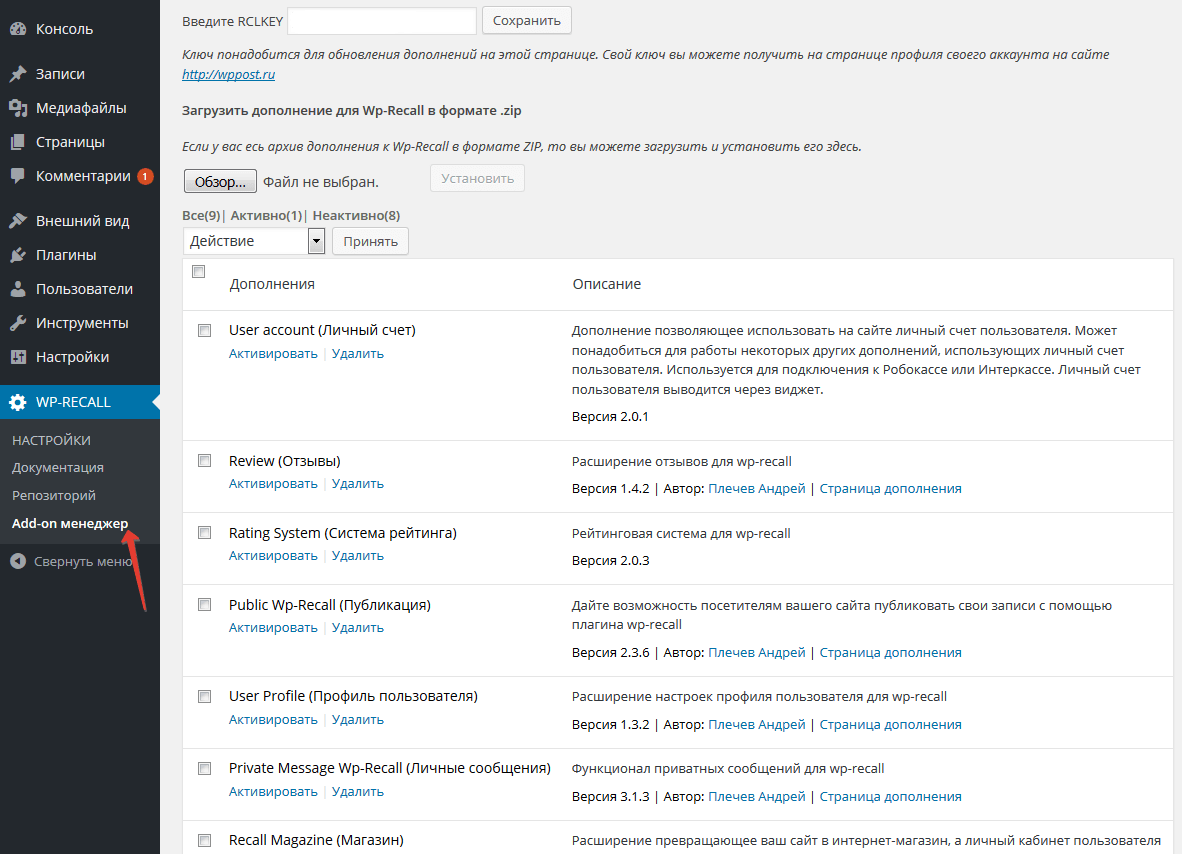
Types выгодно отличается от других плагинов тем, что отлично подходит для разработчиков и предоставляет очень удобный интерфейс. Есть PHP API. Пользователи не-программисты для работы могут использовать простой графический интерфейс.
Помимо пользовательских типов постов, этот плагин также очень хорошо обрабатывает пользовательские поля. Вы можете не только добавлять их на посты и страниц, но и к пользователям. Также вы сможете задавать, как разные поля будут отображаться в админке WordPress.
Еще одна полезная функция: возможность задавать родительские/дочерние отношения между различными типами постов.
Ключевые моменты:
- Позволяет создавать и настраивать пользовательские типы постов и пользовательскую таксономию.
- Предоставляет настраиваемые поля для контента и пользователей.
- Поставляется с функцией контроля доступа для полей.
- Многоязычный плагин.
- Позволяет установить родительские/дочерние отношения.
5.
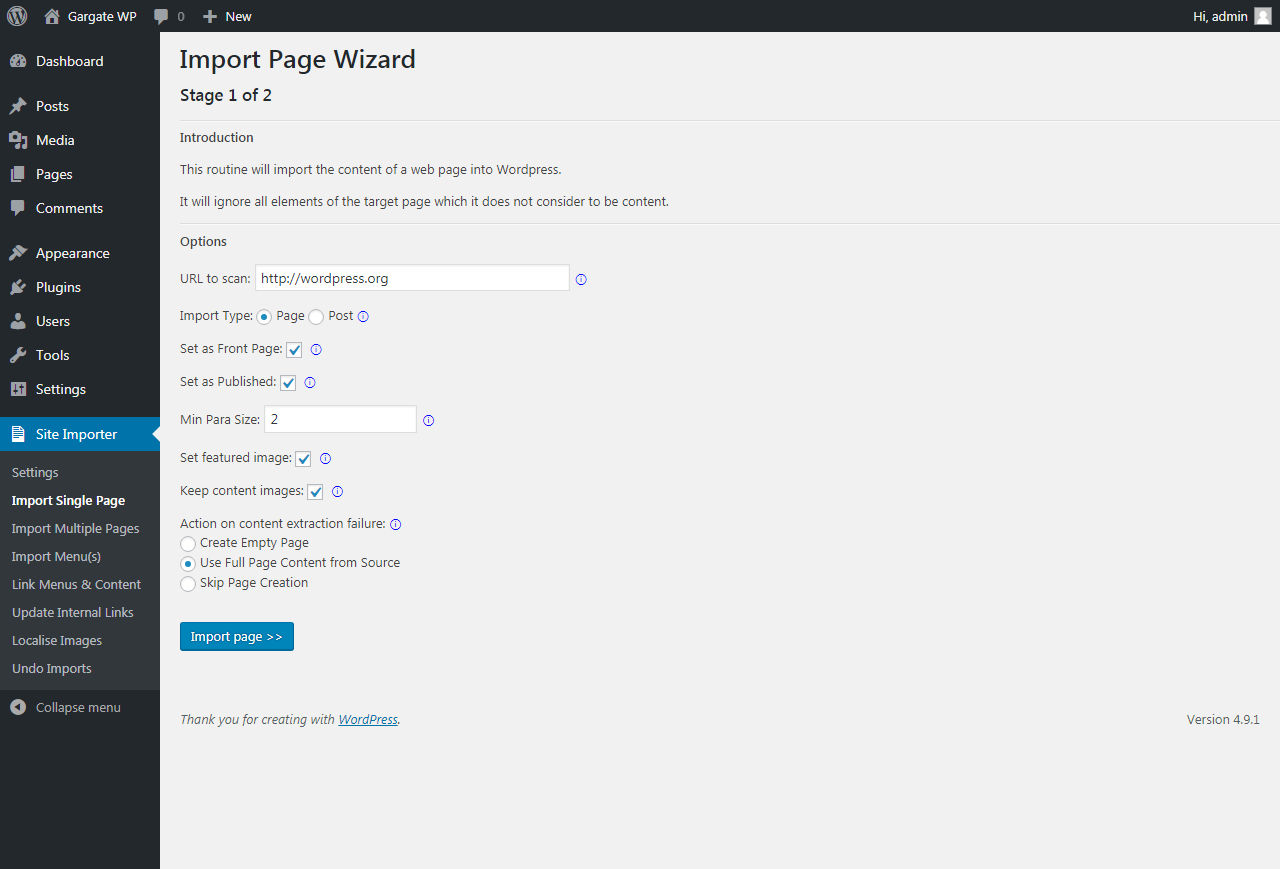 Pods
PodsPods это еще один удобный бесплатный плагин для пользовательских типов постов, таксономии и полей.
У него оригинальный интерфейс, да и весь процесс работы немного отличается от других плагинов. Создается впечатление, что работаешь с мастером настройки, а не со стандартной панелью управления.
Для организации всех пользовательских типов постов и таксономии, созданных при помощи плагина, Pods использует специальные элементы “pods”.
Плагин также позволяет создавать пользовательские страницы настроек и даже «продвинутые» типы контента (те, которые вместо дефолтных WordPress таблиц в базе данных, используют свои собственные). Вы также можете расширить существующие типы контента, таксономии, медиа, пользователей и даже комментарии.
Ключевые моменты:
- Позволяет создавать и настраивать пользовательские типы постов и таксономию.
- Позволяет создавать пользовательские страницы настроек, а также «продвинутые» типы контента.
- Можно расширить существующие типы контента.

- Можно использовать различные типы полей, а также создавать свои собственные.
- Удобный и современный интерфейс.
- Предлагает интеграцию с другими плагинами: Polylang, WPML, Tabify Edit Screen, Codepress Admin Columns, Gravity Forms и т.д.
6. Custom Post Type Maker
Этот плагин намного проще, чем другие в этом списке. Но, тем не менее, он предоставит вам все обязательные типы постов, которых в большинстве случаев вам будет достаточно. В этом плагине есть два основных раздела: Post Types и Taxonomies.
Чтобы работать с Custom Post Type Maker, вам не понадобятся какие-то навыки программирования, здесь все доступно через удобный интерфейс.
Плагин покажет вам все другие типы пользовательских постов, которые вы уже зарегистрировали на сайте (даже те, которые не были созданы с помощью этого плагина).
В целом, очень удобный и практичный инструмент, который отлично справляется с поставленной перед ним задачей.
Ключевые моменты:
- Позволяет создавать и настраивать пользовательские типы постов и пользовательскую таксономию.

- Удобный интерфейс.
- Предоставляет доступ ко всем зарегистрированным пользовательским типам постов и таксономиям.
- Не обрабатывает отображение ваших новых типов постов и таксономии. Это вы должны сделать самостоятельно.
Смотрите также:
Изучает сайтостроение с 2008 года. Практикующий вебмастер, специализирующий на создание сайтов на WordPress. Задать вопрос Алексею можно на https://profiles.wordpress.org/wpthemeus/
Плагины похожих записей на WordPress: бесплатные и премиум
Выбор плагина похожих записей — это довольно сложный вопрос, потому что такой плагин может плохо отразится на производительности сайта. Вот почему многие хосты WordPress недолюбливают некоторые плагины похожих записей, например, такие как WP Engine и GoDaddy. Но не все так плохо с плагинами похожих записей. Просто убедитесь, что выбрали тот, который не замедлит ваш сервер.
В этом посте собраны плагины, которые помогут вам создать высококачественный связанный контент без замедления вашего сайта.
1. Bibblio
Плагин Bibblio выполняет всю обработку на своих собственных серверах, а это означает, что он никогда не замедлит ваш сайт из-за множества запросов к базе данных.
У него есть интеллектуальные алгоритмы для управления тем, как он охватывает связанный контент. Bibblio использует машинное обучение для постоянного улучшения своего алгоритма. А вы можете выбрать, по каким показателям подбирать похожие записи, например, из популярных или наоборот.
Можно точно определить, какие типы записей включены в результаты, а также вручную исключить определенные элементы. Вы получаете массу вариантов того, как (и где) отображать ваши похожие записи. Конфигуратор позволяет смешивать и сопоставлять настройки, которые открывают массу возможностей:
- различные макеты сетки,
- опубликовать миниатюры,
- опции для контроля отображения метаданных,
- и многое другое.

Чтобы отобразить похожие посты на сайте, включите виджет или добавьте короткий код.
И, наконец, бонус плагина Bibblio — аналитика. Bibblio включает в себя подробную аналитику, которая позволяет понять, насколько полезен ваш связанный контент, когда дело доходит до кликов и повышения активности на сайте. Кроме того, вы можете добавить строки запроса к своим URL-адресам для отслеживания событий в Google Analytics.
Цена: Бесплатно для 500 элементов контента и 25 000 вызовов API (кеширование может помочь вам расширить этот предел). Платные планы начинаются с 19 долларов США в месяц. Многим сайтам вполне достаточно бесплатной версии.
2. Jetpack
Jetpack — это решение «все-в-одном» от Automattic, которое объединяет многие функции WordPress.com в одном плагине. Он имеет множество нужных и полезных функций. И одна из них — это похожие записи. Как и у Bibblio, обработка связанных постов Jetpack происходит с их сервера, а это означает, что он не перегрузит ваш сервер множеством запросов к базе данных.
В панели управления Jetpack предоставляет ограниченный набор параметров того, как ваши похожие записи могут выглядеть и функционировать.
Для других настроек, таких как включение / исключение определенного контента, нужно добавить код в файл functions.php вашего сайта. К счастью, Jetpack проделал очень хорошую работу, которую внес в свою документацию.
Если вы уже используете Jetpack, его можно без проблем использовать для похожих записей. Но устанавливать плагин Jetpack только для того, чтобы выводить похожие посты, крайне нецелесообразно.
Цена: часть бесплатной функциональности Jetpack.
3. Related Posts For WordPress
Related Posts для WordPress — еще один плагин похожих записей, который обеспечит хорошую производительность. Он делает это, кэшируя все ваши похожие посты, чтобы не нужно было динамически генерировать их каждый раз, когда кто-то зашел на ваш сайт.
Поэтому, когда вы впервые устанавливаете плагин, вам нужно подождать, пока он пройдет, и проведет кэширование всего вашего контента (это может занять некоторое время).
У плагина Related Posts для WordPress есть и бесплатная, и платная версия.
С платными функциями вы можете:
- Включить персонализированные типы записей в свои результаты (в том числе возможность связывать разные типы записей друг с другом).
- Вручную включать / исключать контент или создавать ссылки между контентом вручную.
- Задать вес алгоритма для контроля определения «похожих».
- Контролировать расположение постов.
Чтобы отобразить соответствующие посты, можно использовать как короткий код, так и виджет.
Цена: ограниченная бесплатная версия, платные планы начинаются от $ 5,99 в месяц.
4. Similar Posts
Similar Posts — это еще один плагин, связывающий записи, который использует интеллектуальное кэширование, чтобы минимизировать влияние на ваш сервер.
Некоторые особенности, которые вам понравятся в Similar Posts, включают:
- Параметры для настройки того, как создается связанный контент.

- Элементы управления макетами и дизайном
- Варианты исключения конкретного контента по категориям, автору и другому.
- Возможность контролировать, какие типы записей включать.
Если вы хотите использовать аналогичную службу, использующую обработку вне сервера, такую как Jetpack и Bibblio, вы также можете получить эту функциональность как часть полного плагина Shareaholic (Shareaholic — это компания, которая приобрела плагин Similar Posts).
Цена: Бесплатно.
Смотрите также:
Плагины WordPress, которые используют искусственный интеллект и машинное обучение.
5. Contextly
Contextly — платная услуга, которая имеет некоторое сходство с Bibblio. Как и Bibblio, он использует алгоритмы машинного обучения, размещенные на собственных серверах, для создания рекомендаций по содержанию, так что это хорошо для производительности.
Он включает уникальную функцию, которая позволяет персонализировать рекомендации по контенту для возвращающихся посетителей.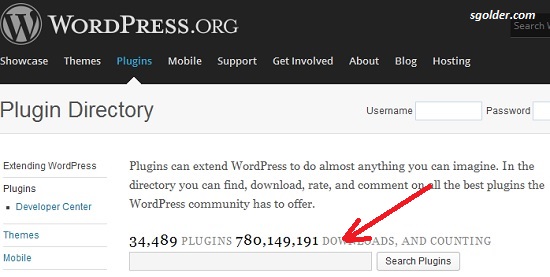 Это похоже на повторный таргетинг рекламы — вы можете показывать рекомендации посетителям, исходя из того, в чем, по вашему мнению, они лично заинтересованы.
Это похоже на повторный таргетинг рекламы — вы можете показывать рекомендации посетителям, исходя из того, в чем, по вашему мнению, они лично заинтересованы.
Вы также получаете подробную аналитику для своих связанных постов:
- Возможность контролировать, какие типы записей включены.
- Множество вариантов отображения содержимого.
Единственным недостатком является отсутствие бесплатного плана. Однако можно воспользоваться 21-дневной бесплатной пробной версией и протестировать сервис без лишних затрат.
Цена: Планы начинаются от 9 долларов США в месяц.
6.Custom Related Posts
Custom Related Posts отличается от всех других плагинов, потому что связанные ссылки не формируются автоматическими. Вместо этого он дает возможность вручную связывать записи, определяя отношения на странице редактирования после публикации записи.
Этот подход подойдет далеко не всем. Но если вы хотите все контролировать, плагин Custom Related Posts для вас.
Когда в редакторе записи вы определяете отношения с другими похожими записями, можно выбрать, следует ли делать отношения в одну сторону или в обоих направлениях:
- Один из способов — показывать только запись », связанную с записью В, но не В, связанную с записью А.
- Оба способа — показать запись A, связанную с записью B и запись B, как относящуюся к записи A.
Вы также можете выбрать, для каких типов записей используются специальные связанные записи. Для отображения связанных записей можно использовать как короткие коды, так и виджеты.
Это, безусловно, не самое лучшее решение для всех, но это отличный вариант, если вы предпочитаете ручной подход.
Цена: Бесплатно.
Какой плагин WordPress для формирования похожих записей нужно выбрать
Bibblio — лучший плагин для всех похожих записей. Он поставляется с полезным функционалом:
- Хорошая производительность.
- Рекомендации по качеству.

- Множество опций для контроля того, какой контент включен.
- Множество вариантов компоновки.
Jetpack всегда будет приемлемым выбором, поскольку он бесплатный.
Related Post для WordPress может оказаться дешевле для более крупных сайтов, а также он имеет хорошую функциональность.
У Contextly есть некоторые интересные опции с персонализацией, а Custom Related Posts — хороший вариант, если вы просто хотите вручную связать определенный контент вместе.
Источник: wplift.com
Смотрите также:
Изучает сайтостроение с 2008 года. Практикующий вебмастер, специализирующий на создание сайтов на WordPress. Задать вопрос Алексею можно на https://profiles.wordpress.org/wpthemeus/
Сортировка записей и рубрик в WordPress плагином Post Type Order
По умолчанию WordPress располагает пользовательские сообщения на страницах сайта по дате публикации. Такой порядок сохраняется для записей, медиафайлов и комментариев. Некоторые темы используют эту очередность для отображения на слайдерах. Рассмотрим, как можно изменить порядок вывода сообщений при необходимости.
Сортировка категорий, записей, страниц и ссылок в WordPress
Одной из особенностей, представленных разработчиками WordPress, является возможность создания пользовательского типа контента, к которым относятся записи, рубрики, аудио- и видеофайлы, а также комментарии на страницах к ним. Это позволяет гибко управлять контентом и создавать различные разделы на сайте. Сообщение с самой старой датой показывается на странице последним, а сообщение с самой ранней датой появляется первым.
Многим пользователям WordPress может понадобиться изменить порядок вывода сообщений на странице, например, чтобы показывать наиболее важные записи в начале страницы. Существует несколько способов справиться с этим. Поскольку по умолчанию посты упорядочены по дате их публикации, вы можете вручную манипулировать записями, изменяя даты публикаций, чтобы вывести посты на странице в том порядке, который вы предпочитаете. Если записей много, такой вариант неудобен.
Другим способом является использование специального плагина Post Types Order, который предлагает быстрый и простой метод применить сортировку с помощью перетаскивания объектов мышью.
Однако, если на вашем сайте установлено много плагинов, это может замедлить его загрузку. Поэтому в последнее время сортировка чаще всего реализуется через произвольное меню и его вывод в нужном месте страницы. Это дает более гибкие настройки, чем плагины, и предоставляет возможность комбинировать разные типы контента.
Установка и настройка плагина Post Types Order для WP
- В админ-панели WordPress перейдите в меню «Плагины».
- Выберите пункт «Добавить новый».
- В строке поиска наберите название плагина Post Types Order.
- Выберите нужный плагин и нажмите кнопку «Установить».
Дождитесь завершения установки плагина. Когда все будет готово, активируйте его, нажав соответствующую кнопку.
Чтобы провести настройку параметров плагина, перейдите в меню «Настройки» (1). После установки плагина здесь появился новый пункт Post Types Order (2). На странице базовых настроек вы можете указать, какой интерфейс следует включить для сортировки записей и медиафайлов (3). Выбрать уровень доступа к сортировке (4) и использовать опцию Auto Sort (5), чтобы плагин выполнил изменение кода и обновление сортировки записей на лету. Можно активировать режим сортировки методом Drag&Drop при помощи перетаскивания объектов мышью (6).
По окончании настройки подтвердите изменения нажатием кнопки «Save Settings» (7). Премиум-версия этого плагина позволит управлять иерархией записей на разных уровнях, а также выполнять сложную сортировку, опираясь на специфику объектов.
Использование плагина — сортировка постов в рубрике Вордпресса
Чтобы начать сортировку записей, перейдите в соответствующее меню (1), в нем появился новый пункт «Re-Order» (2). Выбор этого пункта приведет на страницу сортировки этого типа сообщений. Заголовок каждой записи указывается в небольшом поле в общем списке (3), который содержит все имеющиеся на сайте записи. Просто перетащите мышью заголовки сообщений, чтобы изменить их порядок. По окончании сортировки нажмите кнопку «Update» (4), чтобы обновить список.
Если в настройках плагина указана опция Auto Sort, вы сразу увидите изменения на страницах сайта. Например, на главной странице, где перечисляются анонсы записей, они будут расположены теперь в указанном вами порядке. Виджет со свежими записями в сайдбаре покажет их согласно результату сортировки. Изменение порядка записей также произойдет в меню «Все записи» в админке.
iPipe – надёжный хостинг-провайдер с опытом работы более 15 лет.
Мы предлагаем:
6 лучших плагинов похожих записей на WordPress — WordPressify
Выбор плагина похожих записей – это довольно сложный вопрос, потому что такой плагин может плохо отразится на производительности сайта. Вот почему многие хосты WordPress недолюбливают некоторые плагины похожих записей, например, такие как WP Engine и GoDaddy. Но не все так плохо с плагинами похожих записей. Просто убедитесь, что выбрали тот, который не замедлит ваш сервер.
В этом посте собраны плагины, которые помогут вам создать высококачественный связанный контент без замедления вашего сайта.
1. Bibblio
Плагин Bibblio выполняет всю обработку на своих собственных серверах, а это означает, что он никогда не замедлит ваш сайт из-за множества запросов к базе данных.
У него есть интеллектуальные алгоритмы для управления тем, как он охватывает связанный контент. Bibblio использует машинное обучение для постоянного улучшения своего алгоритма. А вы можете выбрать, по каким показателям подбирать похожие записи, например, из популярных или наоборот.
Можно точно определить, какие типы записей включены в результаты, а также вручную исключить определенные элементы. Вы получаете массу вариантов того, как (и где) отображать ваши похожие записи. Конфигуратор позволяет смешивать и сопоставлять настройки, которые открывают массу возможностей:
- различные макеты сетки,
- опубликовать миниатюры,
- опции для контроля отображения метаданных,
- и многое другое.
Чтобы отобразить похожие посты на сайте, включите виджет или добавьте короткий код.
И, наконец, бонус плагина Bibblio – аналитика. Bibblio включает в себя подробную аналитику, которая позволяет понять, насколько полезен ваш связанный контент, когда дело доходит до кликов и повышения активности на сайте. Кроме того, вы можете добавить строки запроса к своим URL-адресам для отслеживания событий в Google Analytics.
Цена: Бесплатно для 500 элементов контента и 25 000 вызовов API (кеширование может помочь вам расширить этот предел). Платные планы начинаются с 19 долларов США в месяц. Многим сайтам вполне достаточно бесплатной версии.
2. Jetpack
Jetpack – это решение «все-в-одном» от Automattic, которое объединяет многие функции WordPress.com в одном плагине. Он имеет множество нужных и полезных функций. И одна из них – это похожие записи. Как и у Bibblio, обработка связанных постов Jetpack происходит с их сервера, а это означает, что он не перегрузит ваш сервер множеством запросов к базе данных.
В панели управления Jetpack предоставляет ограниченный набор параметров того, как ваши похожие записи могут выглядеть и функционировать.
Для других настроек, таких как включение / исключение определенного контента, нужно добавить код в файл functions.php вашего сайта. К счастью, Jetpack проделал очень хорошую работу, которую внес в свою документацию.
Если вы уже используете Jetpack, его можно без проблем использовать для похожих записей. Но устанавливать плагин Jetpack только для того, чтобы выводить похожие посты, крайне нецелесообразно.
Цена: часть бесплатной функциональности Jetpack.
3. Related Posts For WordPress
Related Posts для WordPress – еще один плагин похожих записей, который обеспечит хорошую производительность. Он делает это, кэшируя все ваши похожие посты, чтобы не нужно было динамически генерировать их каждый раз, когда кто-то зашел на ваш сайт.
Поэтому, когда вы впервые устанавливаете плагин, вам нужно подождать, пока он пройдет, и проведет кэширование всего вашего контента (это может занять некоторое время).
У плагина Related Posts для WordPress есть и бесплатная, и платная версия.
С платными функциями вы можете:
- Включить персонализированные типы записей в свои результаты (в том числе возможность связывать разные типы записей друг с другом).
- Вручную включать / исключать контент или создавать ссылки между контентом вручную.
- Задать вес алгоритма для контроля определения “похожих”.
- Контролировать расположение постов.
Чтобы отобразить соответствующие посты, можно использовать как короткий код, так и виджет.
Цена: ограниченная бесплатная версия, платные планы начинаются от $ 5,99 в месяц.
4. Similar Posts
Similar Posts – это еще один плагин, связывающий записи, который использует интеллектуальное кэширование, чтобы минимизировать влияние на ваш сервер.
Некоторые особенности, которые вам понравятся в Similar Posts, включают:
- Параметры для настройки того, как создается связанный контент.
- Элементы управления макетами и дизайном
- Варианты исключения конкретного контента по категориям, автору и другому.
- Возможность контролировать, какие типы записей включать.
Если вы хотите использовать аналогичную службу, использующую обработку вне сервера, такую как Jetpack и Bibblio, вы также можете получить эту функциональность как часть полного плагина Shareaholic (Shareaholic – это компания, которая приобрела плагин Similar Posts).
Цена: Бесплатно.
Смотрите также:
Плагины WordPress, которые используют искусственный интеллект и машинное обучение.
5. Contextly
Contextly – платная услуга, которая имеет некоторое сходство с Bibblio. Как и Bibblio, он использует алгоритмы машинного обучения, размещенные на собственных серверах, для создания рекомендаций по содержанию, так что это хорошо для производительности.
Он включает уникальную функцию, которая позволяет персонализировать рекомендации по контенту для возвращающихся посетителей. Это похоже на повторный таргетинг рекламы – вы можете показывать рекомендации посетителям, исходя из того, в чем, по вашему мнению, они лично заинтересованы.
Вы также получаете подробную аналитику для своих связанных постов:
- Возможность контролировать, какие типы записей включены.
- Множество вариантов отображения содержимого.
Единственным недостатком является отсутствие бесплатного плана. Однако можно воспользоваться 21-дневной бесплатной пробной версией и протестировать сервис без лишних затрат.
Цена: Планы начинаются от 9 долларов США в месяц.
6.Custom Related Posts
Custom Related Posts отличается от всех других плагинов, потому что связанные ссылки не формируются автоматическими. Вместо этого он дает возможность вручную связывать записи, определяя отношения на странице редактирования после публикации записи.
Этот подход подойдет далеко не всем. Но если вы хотите все контролировать, плагин Custom Related Posts для вас.
Когда в редакторе записи вы определяете отношения с другими похожими записями, можно выбрать, следует ли делать отношения в одну сторону или в обоих направлениях:
- Один из способов – показывать только запись », связанную с записью В, но не В, связанную с записью А.
- Оба способа – показать запись A, связанную с записью B и запись B, как относящуюся к записи A.
Вы также можете выбрать, для каких типов записей используются специальные связанные записи. Для отображения связанных записей можно использовать как короткие коды, так и виджеты.
Это, безусловно, не самое лучшее решение для всех, но это отличный вариант, если вы предпочитаете ручной подход.
Цена: Бесплатно.
Какой плагин WordPress для формирования похожих записей нужно выбрать
Bibblio – лучший плагин для всех похожих записей. Он поставляется с полезным функционалом:
- Хорошая производительность.
- Рекомендации по качеству.
- Множество опций для контроля того, какой контент включен.
- Множество вариантов компоновки.
Jetpack всегда будет приемлемым выбором, поскольку он бесплатный.
Related Post для WordPress может оказаться дешевле для более крупных сайтов, а также он имеет хорошую функциональность.
У Contextly есть некоторые интересные опции с персонализацией, а Custom Related Posts – хороший вариант, если вы просто хотите вручную связать определенный контент вместе.
Источник: hostenko.com/wpcafe
Понравилось это:
Нравится Загрузка…
ПохожееКак превратить запись в страницу и обратно в WordPress
Создали запись, а потом решили, что это должна быть страница? Накопилось много записей в рубрике и надо бы выделить их в отдельный тип? Сегодня прокачаем нашу силу! 💪
Как преобразовать одну запись?
Если записей или страниц немного, то для их преобразования подойдет плагин Post Type Switcher.
После его установки и активации в блоке «Опубликовать» на странице редактирования записи появится дополнительное поле «Тип записи».
Его аналогично другим полям можно изменить, щёлкнув по ссылке «Изменить».
После выбора нужного типа (1), жмём кнопку «ОК» (2) и «Опубликовать» (3).
И вот запись стала страницей. 🧙
Как преобразовать несколько записей?
Аналогичным образом вы можете преобразовать сразу несколько записей.
Для этого необходимо отметить нужные записи (1) в разделе Записи -> Все записи, выбрать в выпадающем списке «Действия» пункт «Изменить» (2) и щёлкнуть кнопку «Применить» (3).
Перед вами появится блок «Массовое редактирование», в котором в поле «Тип записи» необходимо выбрать новый тип (1) и нажать на кнопку «Обновить» (2).
Как преобразовать все записи или записи определенной рубрики?
Ещё один плагин для преобразования записей — Convert Post Types. Он позволяет массово преобразовывать записи и страницы. При этом отфильтровывая записи по рубрике, а страницы по родительской странице.
Например, у вас накопилось множество записей в рубрике «Новости» и вы решили перенести их в отдельный тип записей «Новости».
Устанавливаем и активируем плагин, и переходим в раздел Инструменты -> Convert Post Types.
Выбираем откуда переместить записи (1), затем куда (2), ограничиваем записи рубрикой «Новости» (3) и жмём кнопку «Преобразовать» (4).
Теперь все записи из рубрики «Новости» — стали «Новостями».
Как изменить тип записи без плагинов?
Если вы чувствуете в себе силы и не доверяете плагинам, то можете изменить тип записей напрямую в базе данных. Не забудьте сделать резервную копию.
Подключаемся к phpMyAdmin (уточните как это сделать в поддержке вашего хостинга), находим интересующую запись, два раза щёлкаем по типу записи в колонке post_type, вводим новое значение и жмём клавишу «Enter».
Аналогичным образом можно, например, переместить все «Записи» в «Новости» (из примера выше).
Переходим на вкладку «SQL», вводим запрос UPDATE wp_posts SET post_type = ‘new’ WHERE post_type = ‘post’ и жмём кнопку «Вперёд».
7 плагинов вывода популярных постов
Раскрою вам небольшой секрет:
Все успешные компании стараются с самого начала показать покупателям свои лучшие продукты. В книжных магазинах вы быстро найдете отдел с бестселлерами, а в дилерских центрах ваш глаз быстро заметит автомобили представительского класса.
То же самое касается и блогеров. Лучшие из них на своем сайте имеют раздел «Популярные статьи».
Посетители, читая самые успешные статьи блога:
- Увеличивают среднее время пребывания на сайте
- Уменьшают показатель отказов
- Начинают уважать автора и ценить его контент.
Но как БЫСТРО и без лишних хлопот реализовать раздел «Популярные статьи» на своем блоге?
Специально для вас я составил список 7 плагинов, с помощью которых вы сможете познакомить читателя со своими лучшими постами.
1. Jetpack
Данный плагин является, пожалуй, одним из самых популярных. Цифра в более чем 1 млн установок говорит сама за себя. Также стоит отметить, что автором этого плагина является Automattic, — команда разработчиков самого Вордпресса.
Плагин имеет много других возможностей помимо отображения популярных постов. Кстати говоря, для этого дела в Jetpack включен отдельный виджет. Включить его можно перейдя в раздел Jetpack→Настройки.
Далее, этот виджет можно внедрять в любую часть сайта перейдя в раздел Внешний вид→Виджеты. Также вы можете активировать его в любой части ваших статей или страниц при помощи специального шорткода.
Единственным минусом данного плагина может стать конфликт с другими скриптами вашего сайта, ведь Jetpack включает в себя очень много других опций помимо вывода популярных статей.
2. WP Most Popular
Данный плагин заточен только на одном — нахождении самых популярных статей и предоставлении доступа к ним пользователям сайта. WP Most Popular имеет более 10 тыс. установок и рейтинг в 4.9 звезд. Видимо, со своей задачей этот плагин справляется на отлично.
Отображение самых популярных статей происходит при помощи виджета, который можно разместить, например, в сайдбаре. Также вы можете управлять количеством отображаемых постов, выборкой за тот или иной период и пр.
3. WP Tab Widget
Этот плагин является, пожалуй, одним из самых удачных. С его помощью вы можете добавить в сайдбар виджет с 3 вкладками — популярные посты, недавние посты и комментарии. Также этот виджет имеет адаптивную верстку и загружается по мере необходимости (lazy load). Не зря Wp Tab Widget имеет более 80 тыс. установок и рейтинг в 5 звезд.
С этим плагином вы также можете задавать количество отображаемых постов, при необходимости включая пагинацию. Для уникализации виджета предусмотрена CSS кастомизация.
4. WordPress Popular Posts
WordPress Popular Posts — следующий на очереди плагин. Как и предыдущие, данный плагин имеет хорошие показатели: 200 тыс. установок и рейтинг в 4.5 звезд. Среди его особенностей можно выделить простоту в настройке и использовании.
Данный плагин предусматривает использование нескольких виджетов с разными характеристиками, а также возможность сортировать посты по периодам времени (за последние 24 часа, 7 дней и так далее) и типу записей. Плюс, есть поддержка мультиязычности (WPML) и возможность включать/отключать миниатюры.
Если вы не хотите использовать виджет — у вас есть возможность продвигать самые популярные посты в самом контенте при помощи шорткода. Но и на этом еще не все. Плагин предоставляет специальный тег, при помощи которого вы можете внедрить самые популярные статьи в любом месте вашего WordPress шаблона.
5. Top 10
Следующий плагин, Top 10, подсчитывает количество просмотров страниц, постов и отображает их в виде самых популярных. Он имеет установок более чем на 30 тыс. сайтах и рейтинг в 4.6 звезд.
Top 10 подсчитывает количество просмотров ежечасно и отображает посты в соответствии с обновленными статистическими данными. Предоставляемый виджет очень гибок в настройке, которая включает в себя количество отображаемых постов, их тип, формат отображения информации и период времени публикации.
Также имеется возможность отключения выборки статей из определенных рубрик и дополнительной CSS кастомизации. Автор плагина не обделил пользователей и специальным шорткодом.
6. Most And Least Read Posts Widget
Особенностью данного плагина является то, что он предоставляет список не только самых популярных, но и список наименее популярных постов. Это может стать для вас неплохой возможностью продвигать статьи с низкой посещаемостью. Стоит отметить, что при подсчете просмотров статей Most And Least Read Posts не берет в расчет посещения Googlebot и других популярных поисковых роботов.
Данный плагин предоставляет вам 2 виджета: первый — с самыми популярными постами, второй — с наименее популярными статьями. Включая тот или иной виджет, вы можете выбрать количество отображаемых постов и период времени для выборки. Также есть соответствующий шорткод для вашего удобства.
Одна из интересных возможностей плагина — исключать из списка посты, имеющие в своем названии то или иное слово. Например, если бы я не хотел продвигать свои уроки по CSS, мне следовало бы включить в черный список слово «CSS».
7. Popular Widget
Как и WP Tab Widget, данный плагин позволяет отображать популярные посты, последние комментарии и метки в одном виджете. Popular Widget имеет более 10 тыс. установок и рейтинг в 4.6 звезд.
Выборку популярных статей можно делать по количеству просмотров и комментариев. Также посты можно отфильтровать по дате публикации, автору и рубрике. Настройка внешнего вида виджета включает в себя отображение миниатюры, описания и количества просмотров.
Как выбрать подходящий плагин
Итак, теперь у вас есть список самых полезных плагинов в теме отображения популярных статей. Но как среди такого большого количества вариантов выбрать подходящий именно для вас?
Я считаю что ответ зависит от того, какого типа посты есть на вашем блоге, как вы хотите их отбирать и какие критерии гибкости плагина требуете.
Универсальным вариантом для вас может стать Jetpack, который, кроме всего прочего, имеет много дополнительных возможностей. Также хорошими вариантами могут стать WordPress Popular Posts и WP Most Popular, у которых есть возможность выбирать период времени публикации постов.
Если вы любите максимум пользы, для вас скорее подойдут WP Tab Widget и Popular Widget. Как вы знаете, данные плагины не ограничиваются лишь популярными статьями. WP Tab Widget будет особо ценен при необходимости CSS кастомизации. А Popular Widget больше порадует возможностью сортировать посты по автору, дате публикации и рубрике.
Вывод
Большинство новых посетителей вашего сайта не в состоянии найти самые убойные и ценные статьи вашего блога, и ваша задача — помочь им в этом. Эту задачу можно решить при помощи отображения самых популярных статей в отдельном блоке.
В этом вам помогут плагины, которые я перечислил выше. Вам лишь стоит выбрать один из них и настроить его для своих нужд.
Если вы уже начали использовать один из этих плагинов, буду рад услышать ваше мнение и отзывы в комментариях.
А на этом у меня все. Надеюсь, данная статья была вас полезной. Если это так, сделайте репост этого поста в социальных сетях, чтобы больше людей получили от нее пользу.
6 лучших плагинов для популярных сообщений для WordPress
Вы, наверное, слышали фразу «Контент — это король», и большая библиотека контента — это вообще хорошо. Однако чем больше постов у вас на сайте, тем сложнее читателям найти вашу лучшую работу. В худшем случае они покидают ваш сайт, даже не увидев вашего «ключевого» содержания. Одно из распространенных решений — предоставить список ваших самых популярных сообщений, чтобы посетители могли легко их найти. Существует множество плагинов, которые помогут вам реализовать эту функцию на вашем сайте.
В этой статье мы рассмотрим шесть лучших популярных доступных плагинов для публикаций. Однако перед этим давайте еще немного обсудим концепцию популярных плагинов для публикаций и поговорим о том, как выбрать надежный вариант.
Давайте нырнем!
Подпишитесь на наш канал Youtube
Знакомство с популярными плагинами для сообщений
Плагин «популярных постов» делает то, что написано на виртуальной банке. Это просто плагин WordPress, предназначенный для отображения списка ваших самых популярных сообщений в блоге.Список часто принимает форму виджета на боковой панели вашего сайта, но он также может быть встроен непосредственно в страницы.
Идея отображения ваших самых популярных сообщений состоит в том, чтобы облегчить их поиск посетителям вашего сайта. По мере роста архивов вашего блога новичкам на вашем сайте может быть сложно найти ваш лучший контент, и наличие легко заметного списка имеет большое значение для решения этой проблемы.
Сейчас на рынке существует лот и плагинов, которые могут отображать всевозможные списки сообщений.Одним из наиболее распространенных является список «связанных сообщений», в котором отображается контент в той же категории, что и просматриваемый в данный момент.
По сравнению с этими типами плагинов популярные сообщения гарантируют, что ваш абсолютный лучший контент будет демонстрироваться на каждой странице , что может увеличить шансы пользователя, щелкнувшего, чтобы прочитать его. Более популярные сообщения могут предложить более широкие возможности для привлечения читателей (например, путем ввода адресов электронной почты для вашего списка рассылки).
Как выбрать плагин для популярных сообщений
Как уже упоминалось, существует множество плагинов, которые могут отображать список популярных сообщений.В таком случае выбор одного из них может быть непростым. Чтобы сузить фокус, вам нужно сосредоточить внимание на нескольких факторах:
- Ваш бюджет. Очевидно, что бюджет будет одним из первых (и наиболее важных) факторов, которые необходимо учитывать. Хотя многие плагины доступны бесплатно или с бесплатными пробными версиями, некоторые из лучших вариантов — премиум-класса. Решите, готовы ли вы платить за эту функцию и сколько — это хороший первый шаг.
- Тип контента, который вы хотите отобразить. Затем подумайте, хотите ли вы отображать только сообщения в блоге или могут быть некоторые пользовательские типы сообщений (например, продукты), которые вы хотите продемонстрировать. Не каждый плагин поддерживает оба варианта.
- Сколько настроек вам нужно. Достаточно ли простого макета списка или вам нужна возможность настраивать список популярных сообщений в соответствии с темой вашего сайта? Возможно, вы хотите отображать список только на определенных страницах. Параметры плагина различаются в зависимости от того, сколько настроек они предлагают и сколько настроек они предоставляют пользователю.
- Простота использования. Наконец, подумайте, насколько вы технически подкованы. Комфортно ли вам копаться в нескольких меню настроек — и если да, то хотите ли вы, чтобы ?
Ответы на эти вопросы значительно сузят список потенциальных плагинов. Фактически, это были основные критерии, которые мы учитывали при выборе плагинов в этом списке. Кстати, давайте теперь рассмотрим их более подробно.
6 лучших популярных плагинов для WordPress
Когда вы узнаете, что такое популярный плагин для публикаций и как выбрать подходящий, самое время сделать выбор.Чтобы помочь вам, мы сузили список до шести лучших популярных плагинов для публикаций на рынке. Давайте взглянем!
1. Реактивный ранец
Jetpack — это плагин, который вызывает у многих сильные чувства. Однако, поскольку он настолько популярен и повсеместен, есть смысл включать его в этот список — в конце концов, он предлагает популярную функцию сообщений, и есть большая вероятность, что она уже установлена.
Список популярных сообщений в Jetpack называется Виджет популярных сообщений и страниц, и он выполняет свою работу.Набор функций относительно простой (как и следовало ожидать), но это не обязательно плохо.
Основные характеристики:
- Чрезвычайно популярный: Скорее всего, он уже установлен для других целей.
- Широкий спектр других функций: Вы потенциально можете убить двух (или более) зайцев одним выстрелом.
- Простота использования: Просто включите функцию и разместите виджет.
Jetpack для вас, если…
… вы цените простоту и уже установили плагин для других его функций.
Цена: Бесплатно, с платными планами от 19,95 долларов США в месяц
2. Популярные сообщения WordPress
WordPress Popular Posts — это мощный и многофункциональный плагин, который также прост в использовании — редкая комбинация. Он поддерживает использование нескольких виджетов, и их можно настроить для отображения сообщений на основе общего количества просмотров, комментариев или среднего количества просмотров в день.
Основные характеристики:
- Поддержка нескольких виджетов: Вы можете разместить несколько виджетов популярных сообщений на своем сайте и настроить разные параметры для каждого из них.
- Широкие возможности настройки: Есть темы, параметры сортировки и возможность установить временной диапазон для отображаемых сообщений.
- Простота использования: Этот плагин по-прежнему легко установить и настроить, даже несмотря на все необходимые настройки.
Популярные сообщения WordPress для вас, если…
… вам нужен мощный, многофункциональный и настраиваемый плагин для популярных сообщений.
Цена: Бесплатно
3. Топ 10
Top 10 — это чрезвычайно многофункциональный вариант отображения популярных сообщений.Он даже имеет встроенную систему кеширования для виджета, а также собственный API для разработчиков. Это может показаться излишним для такой простой функции, но если вам нужна гибкость, в Top 10 ее в избытке.
Основные характеристики:
- Упаковано с функциями: Вам будет сложно найти то, с чем этот плагин не справится.
- Мощный интерфейс администратора: Просматривайте свои самые эффективные сообщения на панели инструментов WordPress.
- Расширяемый: Top 10 имеет собственный API и множество ловушек и фильтров, поэтому, если у вас есть некоторый опыт программирования, вы можете расширять его функциональность по своему усмотрению.
Топ-10 для вас, если…
… вам нужно все и кухонная мойка, когда речь идет о продвижении популярных постов на вашем сайте.
Цена: Бесплатно
4. Виджет вкладки WP
WP Tab Widget использует несколько иной подход к популярным сообщениям. Вместо того, чтобы выбирать один список на основе просмотров страниц или комментариев, этот плагин позволяет вам иметь и то, и другое вместе с последними сообщениями и тегами — все в одном виджете.Каждый раздел разделен на вкладки, которые загружаются только при нажатии, поэтому это тоже ничего не замедляет.
Основные характеристики:
- Интерфейс с вкладками: Нет необходимости выбирать, как фильтровать популярные сообщения, когда вы можете получить их все.
- Ленивая загрузка: Контент загружается по запросу, поэтому влияние на производительность минимально.
- Широкие возможности настройки: Множество опций для изменения внешнего вида виджета.
Виджет вкладки WP для вас, если…
… вы хотите отображать несколько списков сообщений, не загромождая боковую панель.
Цена: Бесплатно
5. Super Post
Super Post — фантастический плагин для популярных постов премиум-класса, который предлагает впечатляющие функции по невысокой цене. Он позволяет вам запрашивать и отображать практически любой тип поста, который вы хотите. Это, конечно, включает популярные сообщения, но вы также можете отображать контент по тегам, категориям, дате публикации, комментариям, связанным сообщениям и т. Д.
Основные характеристики:
- Несколько типов запросов: Отображение сообщений по популярности, количеству комментариев, тегам, категориям и т. Д.
- Функции обмена сообщениями: Включает кнопки для оценки и публикации в популярных социальных сетях.
- Поддержка пользовательского JavaScript: Добавляйте дополнительные функции самостоятельно с помощью JavaScript.
Super Post для вас, если…
… вам нужна максимальная гибкость и вы цените поддержку, которую предоставляет плагин премиум-класса.
Стоимость: $ 11
6. Показать сообщения
И последнее, но не менее важное: Display Posts — это очень простой, но красивый плагин, который использует короткие коды для отображения вашего контента, а не перетаскивание виджетов.Результаты выглядят красиво и легко настраиваются. Также имеется обширная документация, чтобы при желании адаптировать ваши популярные сообщения к вашим потребностям.
Основные характеристики:
- Простая реализация: Используемые короткие коды просты и понятны.
- Отличная документация: Разработчик предоставил учебные пособия о том, как реализовать различные типы отображения сообщений.
- Поддержка расширений: Для подключаемого модуля существует множество расширений, позволяющих адаптировать его к вашим потребностям.
Отображение сообщений для вас, если…
… вы цените простоту превыше всего.
Цена: Бесплатно
Заключение
Ваш самый популярный контент не зря таков, и имеет смысл только привлекать к нему внимание. Список популярных сообщений может помочь посетителям найти лучший контент на вашем сайте и поддерживать их интерес.
Если вам нужен простой список популярных публикаций или настраиваемый виджет, который можно стилизовать под свой сайт, для вас найдется плагин:
- Jetpack работает хорошо, если вы уже используете его.
- WordPress Popular Posts является мощным и многофункциональным, но при этом простым в использовании.
- Top 10 предлагает огромное количество функций и настроек.
- WP Tab Widget позволяет четко отображать различные списки сообщений в одном виджете.
- Super Post чрезвычайно гибок и предлагает поддержку премиум-класса.
- Display Posts — отличный выбор, если вы считаете, что простота — это особенность.
У вас есть вопросы о популярных плагинах для сообщений? Дайте нам знать в комментариях ниже!
Изображение предоставлено Macrovector / shutterstock.com.
WP Show Posts — плагин для WordPress
WP Show Posts позволяет отображать сообщения в любом месте вашего веб-сайта с помощью простого в использовании шорткода.
Вы можете извлекать сообщения из сообщений любого типа, таких как WooCommerce, Easy Digital Downloads и т. Д.
Этот плагин работает с любой темой.
Вот функции в бесплатной версии:
Посты
- Тип стойки
- Таксономия
- Условия
- Постов на странице
- Пагинация
Колонны
Изображения
- Показать изображения
- Ширина изображения
- Высота изображения
- Выравнивание изображения
- Расположение изображения
Содержание
- Тип контента (отрывок или полная запись)
- Длина отрывка
- Включить заголовок
- Подробнее
- Подробнее класс кнопки
Мета
- Включить автора
- Местоположение автора
- Включить дату
- Дата и место
- Включить термины
- Термины местонахождение
Дополнительные настройки
- ID автора
- Исключить текущий
- ID сообщения
- Исключить пост ID
- Игнорировать прилепленные сообщения
- Смещение
- Заказать
- Заказать по
- Статус
- Мета-ключ
- Мета значение
- Налоговый оператор
- Сообщение об отсутствии результатов
Наша версия * Pro * имеет эти функции
Проверить Pro
Посты
Колонны
- Кладка
- Избранный пост
- Цвет фона
- Цвет фона при наведении
- Цвет рамки
- Цвет границы при наведении
Изображения
- Цвет наложения изображения
- Значок наложения изображения
- Эффект наведения изображения
- лайтбокс изображения
- Галерея изображений в лайтбоксе
Содержание
- Подробнее style
- Подробнее цвет
- Цвет ссылки содержимого
- Цвет ссылки на контент при наведении курсора
- Цвет текста содержимого
- Цвет заголовка
- Цвет заголовка при наведении курсора
Мета
- Мета цвет
- Наведение мета-цвета
Социальные сети
- Твиттер
- Твиттер цвет + наведение
- Facebook цвет + наведение
- Google+
- Google+ цвет + наведение
- Pinterest цвет + наведение
- люблю это
- Выравнивание
Оцените GeneratePress, нашу потрясающую тему WordPress! (https: // wordpress.org / themes / generatepress)
Есть два способа установить WP Show Posts.
- Перейдите в «Плагины> Добавить новый» на панели инструментов и найдите: WP Показать сообщения
- Загрузите .zip с WordPress.org и загрузите папку в каталог
/ wp-content / plugins /через FTP.
В большинстве случаев №1 будет работать нормально и намного проще.
Как мне создать список сообщений?
- Убедитесь, что WP Show Posts активирован.
- Перейдите к «WP Показать сообщения> Добавить новый» и настройте свой список.
- Скопируйте шорткод, предоставленный вам при добавлении нового списка.
- Добавьте свой шорткод на желаемую страницу или сообщение.
Все сделано Томом и его командой на высшем уровне. Поддержка лучше, чем отличная. Этот плагин не исключение. Хотя на самом деле это не ракетостроение, оно предоставляет все необходимые функции аккуратно и аккуратно.Как и его отличная тема Generatepress, все сделано с вниманием к деталям. Потрясающие!
Возникла небольшая проблема, и мы быстро получили поддержку. Пока я ждал, я попробовал несколько других плагинов, которые имеют ту же цель. На первый взгляд они были более полнофункциональными, но я обнаружил, что простота WP Show Posts действительно дает лучший результат на странице.
Плагин легкий, простой в использовании, но, что наиболее важно, служба поддержки очень помогает, если вы застряли, так что это идеальный плагин! 😀
LOVE LOVE LOVE this plugin.WordPress спрашивает вас, хотите ли вы, чтобы ваша домашняя страница была статической страницей или сообщениями, и теперь вы можете иметь и то, и другое — БЕЗ использования конструктора страниц. Просто установите его на страницу, создайте контент на этой странице и просто вставьте КОРОТКИЙ КОД туда, где вы хотите, чтобы сообщения отображались. Так просто и идеально подходит для моего агентства веб-разработчиков с клиентскими сайтами. Спасибо!
Кажется заброшенным на год или около того
Я использовал Elementor Pro на своих сайтах с помощью Generate Press Premium для отображения последних сообщений на основе категорий на моих домашних страницах, а также страниц категорий.Проблема в том, что Elementor (как и большинство конструкторов страниц) добавляет массу неиспользуемых CSS и JS, которые блокируют рендеринг. Несмотря на все мои усилия, это не помогло Web Vitals в Pagespeed Insights. Моя идея заключалась в том, чтобы воспроизвести макеты, которые у меня есть с Elementor, используя более легкий плагин сетки постов и несколько шорткодов. Проблема, как я обнаружил, в том, что многие плагины сетки сообщений, которые я пробовал, (1) плохо закодированы и по-прежнему имеют слишком много накладных расходов, не проходят тесты скорости страницы и (2) не очень доработаны и не выглядят так хорошо как их демонстрации при реальном использовании.В качестве последней попытки (перед тем, как нанять платного разработчика для работы над кодом Elementor, блокирующим рендеринг), я попробовал WP Show Posts, и это сработало! Сейчас я использую WP Show Posts Pro, и мне удалось полностью удалить Elementor Pro, но при этом у меня почти идентичный макет и стиль. На мобильных устройствах для этих страниц Pagespeed Insights набрала 99 баллов, и все параметры Web Vitals пройдены! Имейте в виду, что для этого потребовались некоторые пользовательские CSS и настройки, чтобы заставить WPSP работать так, как мне нравится, поскольку в некоторых отношениях он не был оптимизирован для мобильных устройств, как я ожидал — все еще есть возможности для улучшения, я думаю (например,: эскизы на рабочем столе не меняют размер, чтобы соответствовать контейнеру сетки сообщений на мобильном устройстве). Кроме того, на мой взгляд, документация не так хороша, и на демонстрационных страницах отсутствуют некоторые стили макета, которые вы можете использовать, что затрудняет определение того, что попробовать. Кроме того, вы не можете экспортировать списки, которые вы создаете, а затем импортировать их на другие сайты, то есть для всех 4 сайтов мне пришлось вручную переделывать все это вручную. Все это относительно незначительные жалобы по сравнению с конечными результатами. Он очень легкий и рекомендуется. Также хороши опции Card и 3 Overlay.Я рекомендую это. 🙂
Посмотреть все 69 отзывов«WP Show Posts» — это программное обеспечение с открытым исходным кодом. Следующие люди внесли свой вклад в этот плагин.
авторов1.1.3
- Новинка: опция класса кнопки
- Исправление: повторяющиеся классы сообщений
- Исправление: Публикация классов PHP-уведомление в некоторых темах
- Исправление: PHP 7.2 Предупреждение PHP при редактировании списков
- Tweak: передать $ settings в фильтр wpsp_wrapper_atts
- Tweak: Удалить размер шрифта и высоту строки CSS (разрешить темам обрабатывать это)
1.1,2
- Исправление: проблема с производительностью, связанная с большим количеством терминов в списке администратора
- Fix: Столкновения классов Post с GP Premium
- Tweak: Разрешить имя в шорткоде вместо ID
- Tweak: Использовать размер шрифта, определенный темой, для элементов заголовка (удаляет значение по умолчанию 30 пикселей)
1.1.1
- Fix: Исправить эффекты наведения изображения в WPSP Pro .
1,1
- Новое: Разрешить выбор нескольких терминов таксономии
- Новое: выберите заголовок HTML-элемент
- Новое: фильтр wpsp_disable_title_link
- Новое: фильтр wpsp_disable_image_link
- Новое: wpsp_read_more_output фильтр
- Новинка: крючок wpsp_inside_wrapper
- Новое: фильтр wpsp_image_attributes
- Новое: wpsp_term_separator filter
- Новое: Возможность добавлять номер комментария / ссылку в мета сообщения
- Новое: разрешить переопределение настроек в параметре шорткода
- Новое: добавление стандартных классов должностей к каждому сообщению
- Tweak: Удалите множество оболочек function_exists () — проверьте свои пользовательские функции!
- Tweak: Передавать настройки списка через хуки вместо использования глобального
- Tweak: Значительно очистить код
- Улучшено: использовать the_excerpt () вместо пользовательской функции
- Доработано: Убрать радиус границы с кнопок Читать дальше
- Исправление: неверная настройка автора
- Исправление: удаление плавающих изображений на мобильных устройствах
- Fix: Отсутствующие цветные метки в WP 4.9
1,0
- Добавить новый хук внутри контейнера изображений: wpsp_inside_image_container
- Исправить проблему с разбивкой на страницы и случайным порядком публикаций
- Очистить значения по умолчанию, чтобы включить только бесплатные параметры
- Добавить поле вверху страницы
- Использовать отрывок из руководства, если он установлен
отображаемых сообщений — простые списки, сетки, навигация и многое другое — плагин для WordPress
Display Posts позволяет легко отображать контент со всего вашего сайта.Начните с добавления этого шорткода в редактор содержимого, чтобы отобразить список ваших последних сообщений:
[display-posts]
Фильтр по категории
Чтобы отображать сообщения только в определенной категории, используйте параметр категории:
[display-posts category = "news"]
Отображение в виде сетки сообщений
Вы можете создать великолепно выглядящую сетку постов на основе столбцов с небольшим стилем. Вот как!
Список популярных сообщений
Вы можете выделить свой популярный контент несколькими способами.Если вы хотите отображать сообщения с наибольшим количеством комментариев, используйте:
[display-posts orderby = "comment_count"]
Вы также можете размещать самые популярные сообщения в социальных сетях.
Включать эскизы, выдержки и многое другое
Параметры отображения позволяют вам контролировать, какая информация будет отображаться для каждого сообщения. Чтобы включить изображение и резюме, используйте:
[display-posts include_excerpt = "true" image_size = "thumbnail"]
Вы можете использовать любой размер изображения, добавленный WordPress (миниатюра, средний, средний_большой, большой) ИЛИ любой пользовательский размер изображения, добавленный вашей темой или другими плагинами.
Сортируйте список по своему усмотрению.
По умолчанию в списке сначала отображается новейшее содержимое, но вы можете упорядочить его по заголовку, порядку меню, релевантности, типу содержимого, метаданным и т. Д.
Список предстоящих событий
Вы можете легко перечислить предстоящие события из любого календаря событий. Для каждого плагина потребуется немного другой код.
Вот руководства для популярных плагинов календаря событий. Если вашего плагина здесь нет, отправьте запрос в службу поддержки, и я добавлю его!
Учебные пособия
Наши учебные пособия охватывают общие запросы настройки и часто обновляются.
Полная документация
- Параметры запроса для настройки отображаемых сообщений (фильтр по категории, тегу, дате…)
- Параметры отображения определяют способ отображения сообщений (заголовок, отрывок, изображение…)
- Части шаблона для отображаемых сообщений, которые идеально соответствуют спискам сообщений вашей темы
- Выходной фильтр для полного контроля над тем, как объявление выглядит на вашем сайте
- Фильтры для еще более мощных настроек для разработчиков
Добавочные номера
- Загрузите
display-posts-shortcodeв каталог/ wp-content / plugins /. - Активируйте плагин через меню Plugins в WordPress.
- Добавьте шорткод
[display-posts]к сообщению или странице.
«Отображение сообщений — простые списки, сетки, навигация и многое другое» — это программное обеспечение с открытым исходным кодом. Следующие люди внесли свой вклад в этот плагин.
авторов Версия 3.0.2
* Добавлен фильтр pre_display_posts_shortcode_output перед запуском шорткода, используемый для временного кэширования, см. # 210
* Обновлен плагин для передачи стандартов кодирования, см. # 214
* Удалено уведомление администратора опроса, см. # 213
* Не отображать пустой список терминов, см. № 208
Версия 3.0,1
* Запретить добавление в запрос пустых пустых параметров, см. № 207
Версия 3.0.0
* Добавлен параметр author_id, см. # 195
* Добавлен параметр has_password
* Добавлен параметр s для выполнения поиска по сайту, см. # 184
* Добавлен параметр date_format = «относительный» формат (например, 2 дня назад), см. # 194
* Добавлены параметры post_parent__in и post_parent__not_in, см. # 193
* Добавлена опция excerpt_dash = ”false” для отключения тире в отрывке, см. # 204
* Добавлены дополнительные параметры к display_posts_shortcode_output filter
* Добавлен дополнительный параметры фильтра display_posts_shortcode_category_display , см. # 185
* Цикл $ dps_listing теперь доступен глобально, см. # 198
* Цикл $ dps_listing теперь доступен в фильтрах открытия / закрытия
* Добавлено.класс excerpt-more для выделения большего количества текста, см. # 205
* Теперь текст excerpt_more всегда добавляется в конец отрывка, см. # 197
* В параметрах, поддерживающих несколько терминов, они теперь могут быть разделены запятой или запятой, см. № 183
Версия 2.9.0
* Новый параметр exclude для исключения определенных идентификаторов сообщений, см. # 154
* Новый параметр category_id для указания категории по идентификатору (примечание: принимает только один идентификатор), см. # 156
* Новый параметр include_date_modified для отображения даты последнего обновления сообщения, см. # 150
* Заголовок шорткода теперь отображается над оболочкой (ul / ol / div), исправлена недопустимая разметка, см. # 165
* Ограничить видимость сообщениями, доступными для чтения
Версия 2.8.0
* Добавлен include_link = ”false” для удаления ссылки из заголовка и изображения сообщения, см. # 137
* Исправлено отображение категории при использовании нескольких типов сообщений, см. # 143
* Исправлена проблема объединения нескольких таксономий, см. # 131
Версия 2.7.0
* Добавлена поддержка Соавторов Plus Addon.
* Добавлен параметр для исключения дочерних терминов в налоговых запросах, дополнительная информация
* Добавлен фильтр для отображения полной версии ручной выдержки, независимо от excerpt_length.дополнительная информация
* Удалены шорткоды из пользовательских отрывков, дополнительная информация
* Исправлена видимость личных сообщений, дополнительная информация
Версия 2.6.2
* Дополнительные улучшения отрывков, см. # 110
* Добавлен параметр content_class
* Исправлена ошибка запроса даты, см. # 108
* Исправлено уведомление о неопределенной переменной, если include_title = ”false”
Версия 2.6.1
* Исправить проблему с вручную указанными выдержками
Версия 2.6
- Добавить поддержку для author = «current»
- Добавить поддержку нескольких классов-оболочек
- Добавить поддержку параметра excerpt_length
- Добавить поддержку параметра excerpt_more
Версия 2.5,1
- Исправить проблему с указанными вручную выдержками
Версия 2.5
- Добавить поддержку запросов даты
- Исключить дочерние страницы с post_parent = ”0 ″
- Запрос по текущим условиям таксономии. Пример: [display-posts taxonomy = «category» tax_term = «current»]
- Отобразить категории сообщений с помощью [display-posts category_display = ”true”]
- Еще много исправлений. См. Полный список изменений на GitHub.
Версия 2.4
- Добавить параметр «include_author»
- Добавить параметр exclude_current для исключения текущего сообщения из результатов
- Если вы отображаете полное содержание результатов, дополнительное использование шорткода в этих сообщениях теперь отключено.
- Прочие мелкие улучшения
Версия 2.3
- Включить атрибуты шорткода в фильтр-оболочку
- Добавьте параметр «no_posts_message», чтобы указать контент, отображаемый, если сообщений не найдено
- Добавить фильтры к заголовку и постоянной ссылке
- Ограничить личные сообщения зарегистрированными пользователями
- Добавить поддержку для исключения прикрепленных сообщений
- Добавить поддержку для заказа по meta_key
Версия 2.2
- Использовать исходные атрибуты для фильтров
- Добавить поддержку нескольких запросов таксономии
- Добавить фильтр для классов записей
- Добавить поддержку содержимого сообщений в цикле сообщений
Версия 2.1
- Добавить поддержку статуса сообщения
- Добавить поддержку для автора сообщения
- Добавить поддержку для смещения почты
Версия 2.0
- Явно объявить аргументы, реквизит danielbachhuber
- Дезинфицируйте каждый атрибут шорткода для безопасности, реквизит danielbachhuber
Версия 1.9
- Добавьте параметр date_format, чтобы вы могли настроить отображение дат.
- Добавлен класс .excerpt-dash, чтобы можно было использовать CSS для удаления тире.
- Очищена кодовая база в соответствии со стандартами кодирования WordPress
Версия 1.8
- Добавлен фильтр
display_posts_shortcode_no_resultsдля отображения контента, если нет сообщений, соответствующих текущему запросу. - Добавить поддержку нескольких типов сообщений.[display-posts post_type = ”page, post”]
Версия 1.7
- Добавлен аргумент
idдля указания конкретных идентификаторов сообщений - Добавлен фильтр
display_posts_shortcode_argsна случай, если нужные аргументы еще не включены в шорткод. См. Пример: http://www.billerickson.net/code/display-posts-shortcode-exclude-posts/
Версия 1.6
- Добавлено
post_parent, где вы можете указать родителя по идентификатору, или вы можете сказатьpost_parent = current, и он будет использовать идентификатор текущей страницы. - Добавлена оболочка
- Добавлена поддержка нескольких терминов таксономии (через запятую) и оператора таксономии (IN, NOT IN или AND).
Версия 1.5
* Для наглядности я меняю номера версий. Без изменений функций
Версия 0.1.5
* Добавлен фильтр (display_posts_shortcode_output), чтобы вы могли изменять вывод отдельных сообщений по своему усмотрению.
Версия 0.1.4
- Добавлены post_type, taxonomy, tax_term и include_excerpt
- Добавлены классы в каждую часть списка (изображение, заголовок, дата, выдержка), чтобы упростить изменение внешнего вида с помощью CSS
Версия 0.1.3
Версия 0.1.2
Версия 0.1.1
- Исправить проблему с интервалом в плагине
Версия 0.1
- Это версия 0.1. Все новое!
6 лучших популярных плагинов для WordPress (2021)
- Главная /
- Плагины /
- Шесть лучших популярных плагинов сообщений для WordPress (2021)
- Колин Новичок
- Последнее обновление:
Мы все хотим, чтобы наша аудитория потребляла как можно больше нашего контента.
В конце концов, преимущества очевидны: чем больше статей читает посетитель, тем больше он увлекается вашим сайтом.Это приводит к более лояльным читателям, постоянным посетителям, большему количеству репостов в социальных сетях и, в конечном итоге, большему количеству конверсий — другими словами, ко всему, что вам действительно нужно.
Это также может поместить вас в хорошие книги поисковой системы: алгоритм ранжирования Google анализирует показатели на сайте, из которых ключевыми факторами являются репосты в социальных сетях, показатель отказов, просмотры страниц и время пребывания на сайте, а хорошая производительность может обеспечить своевременность вашего сайта. поднять поисковую выдачу. Больше видимости и больше посетителей. Классно, правда?
Конечно, это не просто гарантия того, что посетители физически не покинут ваш сайт.Например, всплывающее окно, которое появляется, когда посетитель сигнализирует о намерении уйти, может удерживать или посетителей на сайте, но не так, как вы хотите — это сомнительная тактика (если используется для этой цели). Мы хотим, чтобы посетители хотели, чтобы оставались и искренне наслаждались своим временем на сайте.
Имея это в виду, вам необходимо «направить» свою аудиторию к тем областям вашего веб-сайта, которые им понравятся, тем самым поощряя их оставаться на вашем веб-сайте по собственному желанию. Внутренние ссылки — очевидное средство для этого, как и использование виджета связанного контента, размещенного под каждой статьей (что мы уже обсуждали некоторое время назад).
В этой статье я хочу помочь вам направлять посетителей к сообщениям со встроенным социальным доказательством: ваши самые популярные сообщения. И поскольку доказано, что эти сообщения находят отклик у вашей аудитории, они также, вероятно, будут вашими лучшими — другими словами, вашими драйверами конверсии!
Если вы хотите добавить виджет популярных сообщений на свой веб-сайт WordPress (обычно / обычно размещаемый на боковой панели сайта), вот шесть самых лучших популярных плагинов для сообщений:
WordPress Популярные сообщения (БЕСПЛАТНО)
Плагин WordPress Popular Posts с более чем 300 000 активных установок является самым популярным плагином для популярных сообщений в WordPress.орг. ( Посмотрите, что я там делал? )
Здесь есть что полюбить…
WordPress Popular Posts не только очень прост в использовании, но и позволяет вам выбрать индивидуальный временной диапазон для ваших популярных публикаций.
Поскольку вы можете создавать несколько отдельных списков, это позволяет вам делать некоторые интересные вещи, например, создавать отдельные списки для ваших самых популярных постов за все время, а также самых популярных постов за прошлые дни, за сколько дней.
Вы можете включить миниатюры и отрывки сообщений в свой список, а также можете настроить параметры сортировки для ранжирования популярности по:
- комментарии
- просмотры (всего)
- просмотров в день в среднем.
Популярные сообщения WordPress также работают с любыми пользовательскими типами сообщений, которые вы используете.
Чтобы предоставить вам такие возможности сортировки, WordPress Popular Posts фактически отслеживает посещаемость каждой публикации на вашем сайте. Если вас беспокоит снижение производительности, WordPress Popular Posts предлагает множество настроек производительности для решения этой проблемы, например кэширование просмотров страниц и выборку данных. Вы можете узнать больше на его странице GitHub.
Как это работает
Для отображения популярных сообщений вы можете использовать виджет WordPress, шорткод или функцию PHP.
Например, если вы работаете с виджетом, вы сможете настроить важные параметры, например, сколько сообщений использовать, какую сортировку использовать и временной диапазон:
Вот пример того, как может выглядеть виджет:
Помимо этого, WordPress Popular Posts также предоставляет вам панель инструментов, на которой вы можете видеть свой самый популярный контент за определенные промежутки времени, а также область настроек, где вы можете включить некоторые дополнительные технические функции, влияющие на производительность.
Например, если у вас сайт с высокой посещаемостью, вы можете включить выборку данных, чтобы уменьшить объем данных, которые плагин хранит в базе данных вашего сайта:
В целом, он достаточно гибкий и простой в использовании!
Top 10 (БЕСПЛАТНО)
После популярных постов WordPress, Top 10 является вторым по популярности бесплатным вариантом на WordPress.org.
Он позволяет отображать самые популярные сообщения по ежедневному или общему трафику (, однако, нет опции популярности комментариев — для этого вам понадобится другой плагин).
Top 10 работает с обычными сообщениями в блогах, а также с любыми пользовательскими типами сообщений, которые вы используете.
У вас есть хороший контроль над списком популярных сообщений, с возможностью выбрать, включать ли:
- эскизы
- выдержки
- просмотров
- дата публикации
- и т. Д.
Наконец, Top 10 также обладает некоторыми функциями повышения производительности, такими как возможность кэширования популярных пост-выходов и периодической «очистки» базы данных путем удаления данных базы данных, возраст которых превышает 90 дней.
Как это работает
Top 10 также позволяет отображать популярные сообщения в любом месте вашего сайта с помощью виджета или шорткода.
Когда вы активируете плагин, вы можете использовать новую область Top 10 для настройки важных значений по умолчанию:
Затем вы можете добавить шорткод или виджет там, где вы хотите, чтобы ваши популярные сообщения отображались. Например, вот как выглядит настройка виджета:
А вот пример списка популярных сообщений — похоже, вам может понадобиться немного CSS для очистки списка сообщений, хотя по умолчанию перенос текста выглядит неуклюже по сравнению с популярными сообщениями WordPress:
Jetpack (БЕСПЛАТНО)
Jetpack — это плагин от Automattic ( создателей WordPress.com ), который предлагает целый набор функций. Одна из этих функций… как вы уже догадались: популярные сообщения.
Я бы не рекомендовал использовать его, если все , которые вы хотите, являются популярными сообщениями, но если вам нравятся другие функции Jetpack, то подход «все в одном» может быть удобным. Узнайте больше в наше руководство / обзор Jetpack .
Одним из недостатков Jetpack является то, что у вас меньше гибкости для определения того, что является популярным постом — он позволяет отображать ваши самые понравившиеся посты или посты, которые по умолчанию получили наибольший трафик за последние 48 часов.Тем не менее, если у вас есть технические навыки, вы можете использовать фильтр для определения настраиваемого диапазона дат.
В остальном, Jetpack очень прост в использовании, и результат выглядит хорошо прямо из коробки.
Как это работает
Чтобы начать работу с Jetpack, вам сначала нужно запустить процесс установки Jetpack и подключить его к вашей учетной записи WordPress.com ( Jetpack попытается заставить вас подписаться на платный план, но вам просто понадобится бесплатный план под популярные посты ).
Как только вы избавитесь от этого, вы можете активировать функцию популярных сообщений с помощью нового виджета Top Posts & Pages (Jetpack) .
Вы также можете настроить некоторые параметры по умолчанию, чтобы отображать популярные сообщения и какие типы сообщений включать. Параметры Видимость позволяют идти дальше и настраивать таргетинг на определенные сообщения, например, включение только популярных сообщений из определенной категории или автора:
Вот пример того, как выглядит ваш список популярных сообщений Jetpack ( там только один элемент, но вы поняли, что ):
Популярные популярные сообщения (БЕСПЛАТНО)
Как следует из названия, Stylish Popular Posts помогает отображать популярные сообщения немного более стильно, чем предыдущие плагины
По сути, вместо простого списка миниатюр / заголовков, который вы получаете с другими плагинами, вы сможете создавать красивые наложения, как в этом примере:
Хотя вы и получаете такой красивый внешний вид, вы теряете множество параметров настройки, которые есть в других плагинах.Итак, компромиссы!
Как это работает
популярных популярных постов — определенно самый простой вариант в этом списке.
После установки и активации плагина все, что вам нужно сделать, это добавить виджет там, где вы хотите, чтобы ваши популярные сообщения появлялись.
Настроить очень мало — вы просто выбираете, сколько популярных постов отображать и показывать ли рейтинг каждого поста:
WP Tab Widget (БЕСПЛАТНО)
WP Tab Widget уникален тем, что позволяет отображать «больше», чем просто популярные сообщения в одном виджете.Как видно из приведенного выше примера, посетители могут переходить между разными вкладками, чтобы переключаться между ними:
- популярный контент
- недавний контент
- комментария
- тегов.
Итак, если вам нравится подход с вкладками, это большая причина выбрать виджет вкладок WP вместо других.
Вы можете выбрать, какие именно вкладки доступны, а также настроить другие базовые параметры, например:
- следует ли включать эскизы, даты публикации или отрывки
- сколько сообщений отображать
- порядок вкладок.
Как это работает
Нет никаких настроек для настройки — как только вы активируете плагин, вы сразу перейдете к добавлению виджета.
В виджете вы можете указать, какие вкладки включать, а также дополнительные настройки:
А вот пример того, как это выглядит:
Примечание. Виджет вкладки WP не работал с темой, которую я использовал на других снимках экрана — это может быть что-то для рассмотрения. Он работал нормально, когда я вернулся к теме Twenty Seventeen, хотя .
Показать сообщения (БЕСПЛАТНО)
Наконец, есть Display Posts, бесплатный плагин от Билла Эриксона — довольно известного разработчика WordPress.
Отображать сообщения не ориентирован только на популярные сообщения, но позволяет отображать популярные сообщения по двум различным критериям:
- Количество комментариев.
- Поделиться в социальных сетях.
Итак, если вы хотите определить «популярный» именно так, это хороший вариант. Просто имейте в виду, что нет возможности отображать сообщения по фактическому трафику, который они получают.
Помимо этого, плагин имеет множество параметров шорткода, которые вы можете использовать для таргетинга сообщений из определенных категорий, авторов и так далее. Вы также можете выбрать, следует ли включать миниатюры, резюме отрывков и другой контент.
Как это работает
Нет области настроек с отображением сообщений. Вместо этого вы будете делать все, используя шорткод плагина и множество параметров шорткода.
Затем вы можете разместить этот шорткод в любом месте вашего сайта, включая виджет на боковой панели.
Например, если вы хотите показать пять самых популярных сообщений по количеству комментариев вместе с их миниатюрами, вы должны использовать этот шорткод:
[display-posts orderby = "comment_count" image_size = "thumbnail" posts_per_page = "5"]
Если вы хотите отображать сообщения из социальных сетей, следуйте этим инструкциям.
Последние мысли
Отображение вашего популярного контента — отличный способ представить ваш лучший контент посетителям и удержать их на вашем сайте.
С помощью подключаемых модулей популярных публикаций из этого списка вы сможете делать это для различных показателей «популярности», включая трафик, комментарии и репосты в социальных сетях.
Если вам нужна максимальная гибкость, я бы сказал, выберите «Популярные посты WordPress» или «Топ-10». Стильные популярные посты хороши, если вам нравится их внешний вид, тогда как виджет WP Tab Widget предлагает уникальный подход с вкладками.
Наконец, Jetpack отлично подходит, если вам нужны другие функции Jetpack, а Display Posts позволяет вам упорядочивать публикации по социальным репостам, что полезно.
Использовали какой-либо из этих популярных плагинов для сообщений? Мысли?
Колин Ньюкомер — писатель-фрилансер и много лет занимается интернет-маркетингом. Он специализируется на цифровом маркетинге и WordPress. Он живет опасной жизнью, путешествуя на скутере по хаосу Ханоя.10 лучших плагинов WordPress для связанных публикаций на 2021 год
На сайтах WordPress сообщения по умолчанию отображаются в обратном хронологическом порядке.Такой порядок гарантирует, что посетители первыми увидят ваши новейшие сообщения, что может помочь увеличить количество просмотров этих сообщений быстрее.
Проблема в том, что если на вашем сайте много контента, старые сообщения будут похоронены, и посетители с меньшей вероятностью будут их читать. Чтобы посетители могли находить и просматривать все ваши сообщения, независимо от того, когда они были опубликованы, вы можете добавлять внутренние ссылки в свои сообщения и страницы. Ссылки на похожие сообщения, а не на самые новые, помогут посетителям узнать больше о вашем контенте, что может дольше удерживать их на вашем сайте.
Допустим, вы добавляете внутренние ссылки в свои сообщения и страницы и сохраняете отображение самых последних сообщений на боковой панели. Проблема в том, что отображение ваших последних сообщений может быть бесполезным для ваших читателей.
Допустим, они нашли одно из ваших сообщений о SEO органическим способом. Они прочитали, и им понравилось, но они хотят узнать больше. Однако, когда они смотрят на боковую панель вашего сайта, они видят только ваши самые последние сообщения, которые посвящены ведению блогов и видеомаркетингу. Если у вас есть внутренние ссылки в сообщении, они могут выбрать одну из них и остаться на вашем сайте.Но это в лучшем случае. Худший сценарий: они возвращаются в Google, вводят новый поисковый запрос и нажимают на чужое сообщение.
Чтобы посетители могли легко найти весь необходимый им контент, вы можете добавить отображение связанных сообщений на боковой панели, в областях виджетов нижнего колонтитула и в конце сообщения. Для этого вам просто нужен плагин WordPress.
В этом посте мы рассмотрим лучший плагин связанных публикаций для WordPress, чтобы вы могли предоставить своим посетителям наилучшие возможности.
Лучшие плагины для публикаций по теме WordPress
Лучшие плагины связанных сообщений для WordPress позволят вам быстро и легко добавить отображение связанных сообщений в любом месте вашего сайта. Ниже представлена коллекция платных и бесплатных плагинов, которые именно это и делают.
1. Сообщения по теме
Contextual Related Posts — это плагин для последних публикаций с самым высоким рейтингом в каталоге WordPress.
Этот бесплатный плагин позволяет отображать список связанных сообщений на вашем веб-сайте и в вашей ленте.Он автоматически генерирует эти списки на основе контекстных подсказок из заголовка и содержания ваших сообщений. Вам не нужно ничего делать, кроме как установить и активировать плагин.
Вот пример того, как выглядит плагин Contextual Related Posts.
Плюсов:
Что отличает Contextual Related Post (CRP) от аналогичных плагинов, существующих сегодня, так это его функциональность и гибкость. С помощью подключаемого модуля CRP вы можете отображать связанные сообщения с помощью настраиваемого блока в редакторе Гутенберга, шорткода [crp] или виджетов.Вы можете включать сообщения, страницы, пользовательские типы сообщений и даже вложения на свой дисплей. Вы также можете включить отрывки и эскизы изображений, которые CRP будет автоматически создавать на основе размеров, указанных на странице настроек.
Наконец, код легко расширяется. Вы можете редактировать HTML-теги, используемые на вашей информационной панели, и добавлять собственный CSS, чтобы изменить стиль ваших дисплеев. Более опытные пользователи могут использовать фильтры и действия для редактирования шаблона CRP, добавления функций и т. Д.
Минусы:
Самым большим ограничением сообщений, связанных с контекстом, является его алгоритм. В отличие от других плагинов, CRP рекомендует сообщения только на основе заголовка и содержания. Это отлично подходит для направления читателей к контенту, который имеет отношение к тому, что они в настоящее время читают, но вы не можете настроить, какие сообщения в блоге рекомендуются на основе других факторов, таких как поведение пользователей, прошлые взаимодействия с вашим сайтом и т. Д.
Еще одним недостатком является то, что CRP не предлагает многих встроенных функций компоновки.Вы можете обойти это, добавив собственный CSS в модуль связанных сообщений. CRP позволяет легко настроить этот модуль с помощью таблицы стилей CSS.
Цена: бесплатно
2. Плагин миниатюр похожих сообщений для WordPress
Плагин миниатюр похожих сообщений для WordPress — еще один высоко оцененный плагин связанных сообщений в каталоге WordPress.
Подобно контекстным связанным сообщениям, этот плагин позволяет отображать связанные сообщения на боковой панели вашего сайта, в сообщениях или страницах с помощью настраиваемого блока Гутенберга, шорткода или виджета.Вы также можете включить миниатюры изображений или видео для каждого отображаемого сообщения.
Вот демонстрация:
Источник изображения
Плюсов:
Подключаемый модуль «Миниатюры связанных сообщений» позволяет указать взаимосвязь между сообщением, которое пользователь в данный момент просматривает, и связанными сообщениями, рекомендованными этим подключаемым модулем. Это дает вам больше контроля над тем, какие связанные сообщения отображаются и на какой контент направляются ваши посетители.
Этот плагин также включает параметры для эскизов видео. Вы можете побудить читателей перейти к вашим рекомендуемым сообщениям, показав им видео с дразнящим содержанием на следующей странице.
Минусы:
В отличие от плагина CRP, этот позволяет вам стилизовать ваш список без кодирования, но ваши возможности более ограничены. На вкладке «Параметры стиля» страницы плагина на панели инструментов вы можете изменить только цвет фона, границы и текста, а также размер шрифта.
Цена: бесплатно
3. Похожие сообщения по таксономии
Related Posts by Taxonomy — еще один бесплатный плагин, который упрощает добавление связанных сообщений на ваш сайт WordPress.
Поскольку этот плагин может находить похожие сообщения, независимо от их категории, тега или типа сообщения, он отлично подходит для автоматического создания списков релевантного контента. Он также поддерживает несколько вариантов отображения, включая миниатюры изображений, ссылки, отрывки или полные сообщения.
Плюсов:
Одна из лучших особенностей плагина Taxonomy — это скорость его работы.Он имеет «небольшой размер», что означает, что он оказывает минимальное влияние на скорость страницы вашего сайта, что играет важную роль в SEO.
ПлагинTaxonomy также позволяет вам настроить, какие рекомендуемые сообщения вы хотите включить или исключить. Вы можете ограничить его выбор датой публикации, количеством сообщений и метаописанием. Таким образом, вы можете быть уверены, что ваши посетители видят именно то, что вы от них хотите.
Минусы:
Related Posts by Taxonomy имеет больше ограничений, чем упомянутые выше плагины.
Во-первых, вы можете добавлять связанные сообщения только на боковой панели или в конце сообщения — и вы можете делать это только с помощью виджета или шорткода, а не блока Гутенберга.
Во-вторых, вы можете настроить окно отображения, только добавив код в таблицу стилей вашей темы. Это означает, что пользователям с ограниченными техническими знаниями, вероятно, придется довольствоваться шаблоном по умолчанию, показанным ниже.
Цена: бесплатно
4. Еще один плагин похожих сообщений (YARPP)
ПлагинAnother Related Posts — один из самых популярных и широко используемых плагинов для WordPress.Этот плагин может помочь вам увеличить количество просмотров страниц, предоставляя читателям автоматически сгенерированное отображение релевантного контента на вашем сайте.
Для создания этих дисплеев в YARPP есть алгоритм, который просматривает заголовки, основной текст, категории и теги ваших страниц, сообщений и настраиваемых типов сообщений и создает «совпадения». Как только они достигнут порога соответствия (который вы можете указать на странице настроек плагина), эти совпадения можно будет включить в отображение связанного контента внизу ваших сообщений и страниц.
Источник изображения
Плюсов:
ЯРПП работает со всеми типами сообщений, что упрощает установку. Он предлагает множество вариантов встраивания и имеет расширенную систему шаблонов, которая позволяет вам контролировать отображение ваших связанных сообщений.
Например, вы можете отображать связанный контент на боковой панели вашего сайта с помощью виджета YARPP. Если вы хотите отобразить этот контент в другом месте, вы можете, но для этого вам придется отредактировать файл темы.
Минусы:
Несмотря на свою популярность в каталоге WordPress, YARPP имеет репутацию неудобного для пользователя. Хотя это универсальный инструмент с множеством мощных функций, некоторые обзоры предполагают, что он может быть глючным и неподдерживаемым.
Также важно отметить, что подключаемый модуль еще одного связанного сообщения требует больше ресурсов сервера по сравнению с другими подключаемыми модулями в этом списке. Перед установкой и активацией убедитесь, что у вас есть свободные ресурсы.
Цена: бесплатно
5. Похожие сообщения Pro для WordPress
Related Posts Pro — это плагин для публикаций премиум-класса, который поставляется с макетами и шаблонами для демонстрации вашего связанного контента.
Вы можете выбрать один из трех основных макетов: изотопный, гладкий и скользящий и переходный. Isotopic — это макет в виде сетки, slick and slide — это синхронизированный ползунок, а переход — это ползунок, который использует эффекты анимации, такие как анимация всплытия. Выбрав макет, вы можете выбирать из более чем 65 уникальных шаблонов, каждый из которых имеет уникальные цвета, типографику, значки и эффекты.
Вот пример изотопного шаблона:
Источник изображения
Плюсов:
Related Posts Pro имеет более 200 опций настройки, которые вы можете использовать, не меняя встраиваемый код плагина. Это упрощает проектирование модуля на серверной части и упрощает процесс установки на передней панели.
Также есть функция, которая позволяет вам регулировать «родственность» сообщения. Это взвешенный вариант, который определяет, какие сообщения будут отображаться посетителю на основе заданных вами критериев.
Минусы:
Самым заметным недостатком Related Posts Pro является его размер и время загрузки. Поскольку это более тяжелый плагин, он может замедлить работу вашего сайта, особенно в сочетании с множеством других плагинов. Обязательно проверьте скорость страницы после установки этого плагина, чтобы предотвратить потенциальное негативное влияние на SEO вашего сайта.
Цена: $ 22
6. Почтовый модуль Jetpack
Плагин JetPack может делать практически все: автоматические публикации в социальных сетях, аналитику сайта, мобильные темы и т. Д.В число его более чем 30 модулей входит модуль «Похожие сообщения».
Этот модуль будет сканировать все ваши сообщения, анализировать их и отображать релевантные в конце сообщения, чтобы посетители могли оставаться на вашем сайте дольше. Если вы хотите отобразить этот контент в другом месте в сообщении, вы можете снять флажок с опции ниже и использовать блок «Похожие сообщения» в редакторе Гутенберга.
Плюсов:
Уникальность плагина Jetpack заключается в том, что весь анализ, обработка и обслуживание происходят в облаке, поэтому на вашем сервере нет дополнительной нагрузки.Это дает ему преимущество перед другими плагинами связанных сообщений, такими как YARPP, которые потенциально могут замедлить работу вашего сайта.
Еще одним преимуществом Jetpack является то, что он очень удобен в использовании. Чтобы активировать его, все, что вам нужно сделать, это переключить переключатель в интерфейсе Jetpack. Не так много функций, которые требуют ручной настройки, если вы не хотите настраивать внешний вид и основные функции плагина.
Минусы:
Простота этого плагина — одновременно и благословение, и проклятие. Хотя Jetpack довольно легко установить и активировать на вашем сайте, эта удобная для пользователя функциональность также затрудняет настройку.Хотя вы можете персонализировать детали, такие как эскизы и даты публикации, сложно изменить что-то помимо параметров по умолчанию, включенных в интерфейс Jetpack.
Другое ограничение этого плагина — его универсальность. Если вы хотите использовать его для других типов контента, вам необходимо отредактировать код своего сайта. В зависимости от настроек вашего веб-сайта и его шаблона эту установку легче сказать, чем сделать.
Цена: бесплатно
7. Пользовательские связанные сообщения
Custom Related Posts — это простой в использовании бесплатный плагин для связанных сообщений.В то время как другие автоматизируют процесс поиска и добавления связанных сообщений, CRP требует, чтобы вы вручную добавляли их в свои сообщения, страницы или пользовательские типы сообщений. Это может быть идеальным для небольших или новых сайтов, которые имеют меньше контента и нуждаются в большем контроле над соответствующими ссылками.
Плюсов:
Поскольку CRP совместим с классическим редактором и редактором блоков Гутенберга, вы можете отображать связанные сообщения с помощью виджета, блока или даже шорткода. Для Гутенберга CRP фактически добавляет два блока: один для создания отображения связанных сообщений и один для предварительного просмотра в редакторе сообщений.Это означает, что вам не нужно постоянно переключаться со страницы предварительного просмотра на редактор.
Еще одна уникальная функция, которую предлагает этот плагин, — это настраиваемый размер избранного изображения. Вы можете установить, насколько большими или маленькими вы хотите, чтобы ваши избранные изображения отображались в модуле связанных сообщений.
Минусы:
Custom Related Posts — надежный и удобный плагин. Самый большой недостаток — по сравнению с другими плагинами в этом списке — это отсутствие функций. Это очень простой инструмент, который может выполнять только одну или две функции.
При этом хорошей новостью является то, что сообщения, связанные с клиентами, постоянно запрашивают предложения по улучшению своего продукта. Пользователи могут отправлять запросы функций в команду разработчиков, чтобы они могли улучшить плагин для других пользователей. В результате мы должны искать этот инструмент, чтобы продолжать добавлять и улучшать функции, поскольку со временем он станет более мощным плагином.
Цена: бесплатно
8. WordPress Infinite Связанный менеджер следующего сообщения
WordPress Infinite Related Next Post Manager — это популярный плагин для публикаций премиум-класса на торговой площадке CodeCanyon.
На странице настроек плагина вы можете управлять тем, как плагин вычисляет релевантный контент, будь то по категории, тегу, автору, дате публикации или всему вышеперечисленному. Вы также можете установить, сколько сообщений будет отображаться на экране. Если вы ничего не вводите, по умолчанию будет показано восемь.
Взгляните на пример нижнего слайдера в демонстрации ниже.
Плюсов:
WordPress Infinite Related Next Post Manager предлагает четыре стиля для отображения ваших последних сообщений: бесконечная загрузка, верхний слайдер, нижний слайдер и левая боковая панель.Каждый стиль предлагает уникальный набор параметров настройки. Например, если вы выберете стиль «нижний ползунок», вы сможете настроить текст, размер шрифта, цвет, цвет фона и цвет элемента управления ползунком (стрелка или линия).
Помимо функциональности, одним недооцененным преимуществом этого плагина является его служба поддержки. На CodeCanyon есть множество обзоров, в которых подчеркивается отличная поддержка клиентов, которую предлагает этот плагин.
Минусы:
Хотя у этого плагина не так много слабых мест, некоторые пользователи сообщали о проблемах совместимости со своими веб-сайтами.К счастью, разработчик плагина очень отзывчив и быстро отвечает на вопросы, связанные с установкой и совместимостью. Если вы столкнетесь с препятствиями при активации этого плагина, обратитесь к разработчику на CodeCanyon, и вы получите довольно быстрый ответ.
Цена: $ 25
9. Супер простые похожие сообщения
Super Simple Related Posts — это именно то, на что это похоже: простой в использовании плагин связанных сообщений, совместимый с большинством тем и веб-сайтов WordPress.
С помощью этого плагина вы можете редактировать заголовок виджета, тип сообщений, которые он будет рекомендовать, и заголовки, которые будут использоваться с каждым сообщением. Вы также можете диктовать порядок связанных сообщений и то, что модуль должен делать, если на одной из ваших страниц нет сообщений для отображения.
Ниже приведен пример того, как выглядит этот плагин.
Плюсов:
Этот плагин отдает приоритет скорости. Он не поглощает ресурсы своим алгоритмом и не замедляет работу сервера вашего сайта.Эта функция быстрой загрузки важна независимо от того, какой тип сайта вы создаете.
Минусы:
Впечатляющая скорость этого плагина приходит с компромиссом в настройке. Хотя вы можете использовать фильтры для редактирования кода плагина, это может быть ограничением в зависимости от вашего опыта в создании сайтов. При этом некоторые разработчики могут предпочесть этот процесс, поскольку он более совместим с HTML и CSS.
Цена: бесплатно
10. Встроенные похожие сообщения
Встроенные похожие сообщения— отличный вариант, если вы предпочитаете отображать связанные сообщения в своих сообщениях и на страницах, а не на боковой панели вашего сайта.
Этот плагин будет автоматически добавлять поля отображения для релевантного контента в середине ваших сообщений или страниц WordPress. Таким образом, вам не нужно будет выполнять какие-либо действия для увеличения количества просмотров страниц и взаимодействия на вашем сайте, а также для продвижения вашей стратегии внутренних ссылок.
Выбирая из более чем 20 комбинаций для отображения этих внутренних ссылок, вы можете стилизовать их так, чтобы привлечь внимание читателя, не прерывая и не отвлекая их от чтения сообщения или страницы. На странице настроек плагина на панели инструментов WP вы сможете настроить непрозрачность, цвет текста, границу и копию окна отображения.Вы можете предварительно просмотреть эти изменения прямо на странице настроек, поэтому вам не нужно постоянно нажимать кнопки «Предварительный просмотр» и «Назад».
Плюсов:
Что отличает встроенные похожие сообщения от других плагинов в этом списке, так это размещение виджета. Вместо того, чтобы располагать его сбоку или внизу страницы, этот плагин помещает модуль в копию сообщения. Таким образом, ваши связанные сообщения будут в центре внимания читателя.
Вы можете разместить до трех связанных сообщений в своем контенте с помощью бесплатной версии этого плагина.В платной версии вы можете добавить столько, сколько захотите.
Минусы:
Некоторые пользователи посчитали, что бесплатная версия этого плагина несколько ограничивает. Например, в бесплатной версии вы не можете добавлять изображения функций в рекомендуемые сообщения блога. Эта функция доступна только в платной версии.
Кроме того, хотя платная версия лишает вас неограниченного количества связанных сообщений, большинство пользователей считают, что трех сообщений, которые включены бесплатно, достаточно.Итак, если вы обсуждаете, хотите ли вы купить премиум-версию или придерживаться бесплатной, вы можете взвесить эти варианты, прежде чем принять окончательное решение.
Цена: Стартует бесплатно; 27 долларов США за премиум
Удержание посетителей на вашем сайте дольше
Как создатель контента на WordPress, вы хотите, чтобы ваши читатели могли как можно проще находить как можно большую часть вашего контента. Чтобы помочь, вы можете добавить отображение связанных сообщений внизу ваших сообщений или страниц, на боковой панели или вверху вашего сайта.
Это просто с плагинами для сообщений WordPress. Используя любой из упомянутых выше инструментов, вы можете создавать и настраивать поля отображения для вашего контента, чтобы убедить читателей продолжить просмотр вашего сайта.
Сравнение 7 лучших плагинов похожих публикаций для WordPress
Если вы хотите, чтобы люди продолжали просматривать ваш сайт WordPress, отличная стратегия — показать им связанные сообщения. Вместо того, чтобы позволять людям отскакивать после того, как они дочитают одну из ваших статей, вы можете показать им другой контент, который им интересен, чтобы они продолжали читать.
Для этого вам понадобится плагин WordPress связанных сообщений, который мы собрали для вас в этой статье.
Мы продемонстрируем 7 полезных плагинов, которые отлично выглядят, настраиваются и не снижают производительность вашего сайта. Но прежде чем мы перейдем к плагинам, давайте быстро разберемся, что искать в плагине связанного контента, чтобы сфокусировать свой поиск.
Что искать в плагине похожих сообщений WordPress
При выборе плагина следует учитывать четыре основные области:
- Варианты дизайна
- Варианты управления / настройки
- Производительность
- Поддержка нестандартного типа стойки
Дизайн
Вы хотите, чтобы предложения связанного содержания гармонично вписывались в ваш сайт, поэтому убедитесь, что у вас есть все необходимые стили и параметры макета.Например, вам нужен только текстовый список связанных сообщений? Или вам тоже нужны миниатюры изображений? Они переходят на вашу боковую панель? Или под вашим контентом?
Некоторые плагины также предоставляют вам более расширенные параметры, например включение настраиваемого контента в макет (например, цену продукта WooCommerce).
Контроль
Есть две части для управления:
- Пул «связанного» контента — например, вы можете исключить сообщения в определенной категории из включения в связанные результаты
- Алгоритм, определяющий, какой связанный контент — например, возможно, вы не Не хочу учитывать «теги» при выдвижении предложений.Или, может быть, вы хотите увеличить вес, если сообщение находится в той же категории.
Некоторые плагины дают вам полный контроль над всем, а другие нет.
Производительность
Плагины связанных сообщений могут отрицательно сказаться на производительности, поскольку некоторые из них очень интенсивно используют базу данных, особенно если у вас много контента. Некоторые управляемые хосты WordPress, такие как WP Engine (наш обзор) и Flywheel, по этой причине даже запрещают некоторые популярные плагины связанных сообщений.
Самый удобный вариант — выбрать плагин, который обрабатывает связанные сообщения на собственных сторонних серверах. Если это не вариант для вас, вы, по крайней мере, захотите выбрать вариант, который кэширует соответствующие предложения по содержанию, чтобы не запрашивать вашу базу данных при каждой загрузке страницы.
Поддержка пользовательских типов сообщений
Если все, что вы хотите сделать, это отобразить несколько связанных сообщений в блоге, вы можете проигнорировать это. Но если вы хотите отображать другие типы контента (например,грамм. WooCommerce продукты, мероприятия, апартаменты и т. Д.), Вам нужно убедиться, что плагин поддерживает настраиваемые типы сообщений.
Семь лучших плагинов для постов, связанных с WordPress
А теперь перейдем к плагинам…
1. Сообщения, относящиеся к Jetpack
Если вам нужен наиболее удобный и бесплатный плагин для публикаций, связанных с WordPress, Jetpack, вероятно, ваш лучший выбор. Это потому, что Jetpack Related Posts выполняет весь «анализ, обработку и обслуживание» со своих собственных серверов.Конечный результат — намного меньше работы для сервера вашего сайта WordPress.
Конечно, производительность — не единственный фактор! Сообщения, связанные с Jetpack, также хороши в других областях. Вы можете:
- Включить миниатюры изображений в список связанных сообщений.
- Настройте внешний вид всего с помощью настройщика WordPress в реальном времени.
Или, команда Jetpack также предлагает множество хуков кода, которые вы можете использовать для ручной настройки ваших связанных сообщений, хотя для этого требуются небольшие технические знания.С помощью фрагментов кода вы можете:
- Добавить поддержку произвольного типа записей.
- Исключить определенные категории или теги.
- Измените количество отображаемых связанных сообщений.
Существует также специальный блок «Похожие сообщения», который можно использовать для размещения связанных сообщений вручную, если вы используете редактор блоков WordPress.
В целом плагин Jetpack Related Posts может понравиться многим. Однако основным «недостатком» является то, что вам необходимо установить полный плагин Jetpack для доступа к этой функции, которая включает в себя множество других функций, помимо связанных сообщений.Если вы не хотите использовать эти другие функции, обязательно отключите их в интерфейсе Jetpack.
Еще одним потенциальным недостатком является то, что вы не можете полностью контролировать алгоритм связанных сообщений. У вас нет никаких вариантов, кроме исключения определенных категорий или сообщений из пула результатов (для чего требуются фрагменты кода).
Цена: 100% бесплатно
Как и посты по теме Jetpack, Shareaholic — это еще один вариант, который обрабатывает, анализирует и обслуживает предложения связанного контента на собственных серверах, что означает удобство работы с базами данных и отсутствие нагрузки на сервер вашего сайта WordPress.
Вы можете:
- Выберите одну из различных тем для отображения связанного содержимого.
- Управляйте количеством отображаемых связанных сообщений.
- Используйте его с продуктами WooCommerce или пользовательскими типами сообщений.
- Настройте, как плагин определяет «связанный» контент (также известный как алгоритм).
Shareaholic также включает ряд функций, помимо связанных публикаций, в том числе кнопки социальных сетей и аналитику контента. Если вы не хотите использовать эти функции, вы можете отключить их.
Следует иметь в виду, что Shareaholic зарабатывает деньги, продавая рекламу, которая смешивается с предложениями связанного контента. Эта функция является необязательной и по умолчанию отключена . Однако, если вы хотите немного подзаработать, вы можете включить эту рекламу, и Shareaholic даст вам часть денег. Если вам не нужна реклама, просто не забудьте отключить функции монетизации, иначе вы будете удивлены, когда увидите, что реклама смешивается с вашим контентом.
Цена : Основные функции бесплатны. Есть также платные планы с дополнительными функциями от 8 долларов в месяц.
3. Похожие сообщения для WordPress
Related Posts для WordPress — еще один удобный плагин для публикаций, связанных с WordPress, который создает собственный индекс и кеш, чтобы избежать замедления работы вашего сервера. Однако этот кеш остается на вашем собственном сервере — он не использует сторонние серверы.
Плагин автоматически связывает ваши сообщения друг с другом.Однако у вас также есть возможность вручную связывать / отключать контент, если вы хотите принудительно настроить работу связанных сообщений. Вы также можете исключить отдельные фрагменты контента из любых связанных результатов. А для еще большего контроля вы можете вручную настроить алгоритм «родства».
Похожие сообщения для WordPress работают со всеми типами контента:
- Сообщения блога
- Страницы
- Продукты WooCommerce
- Пользовательские типы сообщений
Одной из действительно удобных функций здесь является конструктор макетов с перетаскиванием, который позволяет вам включать настраиваемую информацию в поле связанных сообщений.Например, если вы показываете похожие товары, вы можете указать цену товара. Или, если у вас есть настраиваемая реализация, вы можете включить информацию из настраиваемых полей.
Ни один другой плагин не предлагает эту функцию (, если вы не знаете код ), поэтому этот действительно удобен, если вы не являетесь разработчиком и хотите включить пользовательский контент в макет ваших связанных сообщений.
Цена : Ограниченная бесплатная версия на WordPress.org. Версия Pro начинается от 5 долларов.99 в месяц для одного сайта.
4. Еще один плагин похожих сообщений (YARPP)
Судя по цифрам, еще один плагин похожих сообщений (или сокращенно YARPP) — это самый популярный специальный плагин бесплатных связанных сообщений на WordPress.org.
В прошлом он имел плохую репутацию в плане производительности, что привело к тому, что некоторые управляемые хосты WordPress запретили его. Однако последние версии намного лучше оптимизированы благодаря новой системе кэширования.
YARPP поддерживает любой тип контента, от сообщений и страниц в блогах до любого настраиваемого типа сообщений.Вы также можете исключить определенный контент по категории, тегу или настраиваемой таксономии. А для еще большего контроля вы также можете настроить алгоритм, чтобы контролировать, как контент связан.
Чтобы управлять тем, как выглядят ваши связанные сообщения, YARPP предлагает как эскизы, так и представление списка. Существует также система шаблонов, которая дает вам дополнительный контроль, хотя для ее использования вам потребуются некоторые технические знания.
Вы можете размещать связанные сообщения автоматически или вручную с помощью шорткода.Еще один приятный вариант — возможность включать связанный контент в ваши RSS-каналы.
Цена: 100% бесплатно
5. Сообщения по теме
Contextual Related Posts — еще один популярный бесплатный плагин для связанных сообщений на WordPress.org.
Он имеет много функций, что отлично, если вам нравится настраивать, но может показаться немного подавляющим, если вам просто нужен простой способ отображения связанного контента на вашем сайте. В этом множестве вариантов вы сможете:
- Выберите, какой контент будет добавлен в ваши связанные сообщения, включая поддержку настраиваемых типов сообщений.
- Исключить из включения определенный контент, например категорию сообщений.
- Управляйте количеством отображаемых связанных сообщений и порядком их расположения.
- Установите, какое изображение использовать в качестве эскиза (или отключите эскизы и просто покажите список).
- Вставьте связанный контент в свой RSS-канал.
Контекстные связанные сообщения также предоставляют множество возможностей для управления отображением связанного содержимого. Вы можете разместить их автоматически или вручную, используя:
Как и в случае с YARPP, контекстно-связанные сообщения запрещены некоторыми управляемыми хостами WordPress, хотя он также хорошо поработал над улучшением своей производительности с помощью кэширования.
Цена: 100% бесплатно
6. Миниатюры похожих сообщений
Название довольно хорошо описывает то, что делает этот плагин — оно дает вам простой способ добавить поле связанных сообщений с миниатюрами изображений.
Это довольно просто, и это здорово, если вы просто ищете быстрое и легкое решение. Однако в нем не так много функций, как в некоторых других плагинах. Например, вы можете основывать отношение на таксономиях (включая категории и теги), но вы не можете изменять вес или коэффициент в другой информации.
Помимо этого выбора, вы сможете выбрать, какие типы сообщений включать, а также выбрать базовый макет и стиль. Вот и все! Красиво и просто.
Вы можете настроить плагин на автоматическое размещение ваших связанных сообщений. Или вы можете разместить их вручную, используя специальный блок.
В общем, если вам нужно что-то простое, с чем легко начать, этот вариант может быть хорошим вариантом.
Цена: 100% бесплатно
7.Elementor Pro
Последний вариант является своего рода бонусом, потому что Elementor Pro — это намного больше, чем , всего лишь плагин для публикаций, связанных с WordPress. Это один из самых популярных плагинов для создания страниц WordPress, а в премиум-версии — один из лучших плагинов для создания тем WordPress.
Если вы хотите использовать Elementor Pro для разработки своей темы, вам не нужен плагин для публикаций, связанных с WordPress, потому что Elementor уже имеет эту функцию. Если вы добавите виджет «Сообщения», вы можете установить Source на Related , что позволяет отображать связанные сообщения (или настраиваемые типы сообщений) по различным условиям, таким как автор или термин таксономии (категории, теги и т. Д.)).
Хотя этот не подойдет всем, Elementor активен на более чем пяти миллионах сайтов, поэтому я считаю, что многие пользователи Elementor ищут простой способ добавить похожие сообщения в свои проекты Elementor.
Вы можете узнать больше о многих функциях Elementor в нашем полном обзоре Elementor.
Цена: $ 49
WordPress Плагин похожих сообщений FAQ
Будет ли плагин связанных сообщений замедлять работу моего сайта?
Может быть.Плагины для связанных сообщений могут быть интенсивно использующими базу данных и замедлять работу вашего сайта, в зависимости от того, насколько хорошо оптимизирован плагин. Некоторые будут лучше других в этой области.
Если вас беспокоит производительность, я рекомендую использовать службу, которая использует свои собственные серверы для обслуживания связанного контента и / или создает индекс для оптимизации производительности. Некоторые из наиболее эффективных вариантов в этом списке:
- Jetpack Похожие сообщения — использует WordPress.com для обработки связанных сообщений
- Похожие сообщения для WordPress — использует интеллектуальное кэширование и индексирование.
- Shareaholic — использует собственные серверы для обработки связанных сообщений.
Можете ли вы отображать сообщения, связанные с WordPress, без плагина?
Нет и да. WordPress не имеет встроенной функции для связанных сообщений.
Есть способы вручную добавить функцию связанных сообщений, используя ваш собственный код. Однако этот метод ручного кода имеет несколько недостатков:
- Это сложно
- Это дает вам меньше гибкости, потому что у вас меньше контроля над алгоритмом (вы можете просто отображать сообщения по тегам / категории)
- Это не оптимизировано для производительности
По этим причинам мы рекомендуем придерживаться плагина .
Плагины связанных сообщений работают только для сообщений в блогах?
Нет! Большинство этих плагинов поддерживают настраиваемые типы сообщений, что означает, что вы можете использовать их для отображения сопутствующих товаров, вакансий, квартир и т. Д.
Какой лучший плагин для сообщений по теме WordPress?
Наконец, самый важный FAQ из всех — какой плагин лучше для связанных сообщений?
Ну, это зависит от ваших потребностей, но вот несколько предложений…
Если вам нужен самый простой способ начать работу, я рекомендую посты по теме Jetpack, потому что он очень прост в использовании и удобен для производительности.
Однако он не дает вам большого количества возможностей управления / настройки. Если вам нужен больший контроль без ущерба для производительности, я бы порекомендовал плагин Related Posts для WordPress. Это дает вам полный контроль над алгоритмом, макетом и многим другим, при этом все еще остается очень удобным для новичков. Вы можете увидеть, работает ли бесплатная версия для вас, но большинство лучших функций есть в версии Pro.
Для 100% бесплатных опций, YARPP и Contextual Related Posts подойдут, если вы хотите настроить, в то время как значки похожих постов хороши как простой вариант.Что касается первых двух, я бы просто осторожно использовал их на крупных сайтах, если вы не используете кеширование.
У вас есть какие-либо вопросы о поиске лучшего плагина похожих публикаций для ваших нужд? Оставить комментарий!
лучших плагинов WordPress для популярных публикаций? 5 вариантов по сравнению с 2021 годом
По мере роста вашего веб-сайта вы, возможно, захотите, чтобы определенные сообщения отображались на видном месте, чтобы ваши читатели не пропустили их. Многие темы содержат функцию «Последние сообщения», в которой перечислены ваши последние работы.Однако, если вы предпочитаете демонстрировать свой контент с высоким трафиком, вам может понадобиться плагин для популярных публикаций WordPress.
Достойный популярный плагин для публикаций должен дать вам некоторый контроль над тем, какой тип контента вы хотите отображать. Например, многие плагины позволяют отображать наиболее просматриваемые сообщения или статьи с наибольшим количеством комментариев. Однако вы также можете использовать инструменты с более продвинутыми функциями, если вам нужны дополнительные параметры фильтрации.
В этой статье мы обсудим наши любимые плагины для популярных публикаций WordPress, большинство из которых бесплатны.Давайте нырнем!
Лучшие плагины для популярных постов WordPress
Если вам нужен простой способ выделить свой лучший контент, тогда каждый из следующих плагинов может предоставить решение. Однако тот, который лучше всего подходит для вас, будет зависеть от глубины необходимых вам функций.
1. WordPress Популярные сообщения
Наша первая рекомендация — это плагин WordPress Popular Posts. Как следует из названия, этот инструмент позволяет показывать самые популярные сообщения и контролировать их отображение.
Например, вы можете отображать свои самые последние статьи, которые попадают в выбранный диапазон дат. Кроме того, вы можете отображать свои самые популярные статьи по количеству просмотров, комментариев и т. Д. Кроме того, этот инструмент поддерживает настраиваемые типы сообщений, так что вы можете демонстрировать различные типы контента.
WordPress Popular Post поставляется с удобным виджетом, который можно добавлять несколько раз в одну и ту же область. Например, если вы хотите отображать на боковой панели как свои последние сообщения в блоге, так и продукты с самым высоким рейтингом, вы можете сделать это с помощью этого инструмента.Кроме того, вы можете настроить каждый виджет отдельно, чтобы отображать миниатюры сообщений, имена авторов, количество просмотров и т. Д.
Помимо всего этого, этот плагин предоставляет такие функции, как:
- Генератор шорткодов
- Поддержка настраиваемого CSS
- Панель статистики
- Несколько вариантов сортировки
- Настраиваемые шаблоны
- Кэширование
- Интеграция с Disqus
Цена: Бесплатно.
Примечание — некоторые управляемые хосты WordPress блокируют этот плагин, потому что он записывает в базу данных при каждом посещении (для отслеживания популярности) — если вы размещаете на Kinsta, Presslabs или некоторых других хостах, вы захотите выбрать другой вариант. , например Jetpack.
2. Топ 10
Далее у нас есть Top 10, многофункциональный плагин для популярных публикаций WordPress. Как и наша первая рекомендация, этот инструмент позволяет выделять различные сообщения с помощью виджетов и шорткодов, которые вы можете настроить по своему усмотрению.
Несмотря на то, что он называется «Топ-10», вы можете выбрать отображение практически неограниченного количества сообщений за выбранный диапазон дат. Вы также можете настроить их для отображения таких деталей, как миниатюры сообщений, отрывки, имена авторов и многое другое.
Top 10 автоматически подсчитывает все просмотры ваших страниц и публикаций, которые вы можете использовать для отображения самого популярного контента. Кроме того, в качестве миниатюры вы можете использовать собственное избранное изображение или первое изображение вашей статьи.
Наконец, Top 10 поставляется со встроенной системой кэширования, чтобы ограничить ее влияние на время загрузки вашего сайта. Кроме того, он совместим с популярными плагинами кеширования, такими как W3 Total Cache и WP Super Cache.
В дополнение ко всему, Top 10 включает такие функции, как:
- Выбор виджетов и шорткодов
- Исключения сообщений
- Пользовательская поддержка CSS
- Панель мониторинга
- Удобный для разработчиков код
- Соответствие Общему регламенту защиты данных (GDPR)
Цена: Бесплатно.
3. Реактивный ранец
Jetpack — это популярный универсальный плагин, который дополняет ваш сайт WordPress множеством инструментов, таких как безопасность, резервное копирование, интеграция с социальными сетями и многое другое. В нем также есть популярная функция постов под названием «Виджет постов и страниц».
Инструмент включает в себя базовую функциональность популярных сообщений для до десяти элементов контента. Вы можете отображать виджет в любом месте вашего сайта, используя шорткод [jetpack_top_posts_widget] .Кроме того, вы можете добавить его в файл шаблона темы, если не возражаете покопаться в коде своего веб-сайта.
Кроме того, вы можете выбрать отображение популярных сообщений в виде списка или сетки и использовать несколько фильтров для настройки внешнего вида виджета. Поскольку есть вероятность, что вы уже используете Jetpack, это решение также поможет избежать перегрузки вашей базы данных чрезмерным количеством подключаемых модулей.
Это также отличный вариант, если ваш хост запрещает другие популярные плагины для публикаций, потому что серверы Jetpack выполняют тяжелую работу по отслеживанию вашего самого популярного контента.
Другие функции включают:
- Журнал активности
- Защита от вредоносного ПО и спама
- Автоматические обновления
- Встроенная сеть доставки контента (CDN)
- Аналитика сайта
- Инструменты проектирования
- Множественные сторонние интеграции
Цена: Бесплатно для популярных функция сообщений.
4. Показать сообщения
Наша следующая рекомендация — Display Posts, популярный плагин WordPress для публикаций, который позволяет создавать мощные пользовательские запросы.Например, вы можете сгенерировать шорткод, который показывает сообщения из определенной категории, или использовать другие параметры, такие как количество комментариев или репостов.
Вы также можете настроить отображение популярных сообщений с помощью CSS и включить такие детали, как миниатюра, отрывок и т. Д. Это делает плагин очень гибким и адаптируемым к вашей теме.
Этот инструмент также имеет несколько расширений. Например, вы можете добавить нумерацию страниц, отображать списки в алфавитном порядке и многое другое.Тем не менее, обратите внимание, что отображаемые сообщения могут не подходить для новичков из-за множества вариантов стилизации.
Тем не менее, если вы умеете работать с короткими кодами, вы можете воспользоваться такими функциями, как:
- Отображение списка или сетки
- Выбор размера изображения
- Список событий
- Фильтры, удобные для разработчиков
- Обширная документация
Цена: Бесплатно.
5. Super Post
Наконец, у нас есть Super Post, премиальное решение для отображения ваших популярных сообщений.Этот инструмент обладает впечатляющими функциями, которые помогут вам продемонстрировать свою работу так, как вы хотите.
Super Post позволяет размещать практически любой тип контента благодаря удобному редактору шорткодов. Вы также можете применять различные параметры и таксономии, такие как категории, теги и т. Д. Кроме того, вы можете встроить шорткод в любое место, где хотите, чтобы ваши сообщения появлялись, или вместо этого используйте удобный виджет боковой панели.
Помимо всего этого, этот инструмент имеет функции обмена в социальных сетях, которые включают кнопки для оценки, лайков и публикации вашего контента на популярных социальных платформах или по электронной почте.Вы также можете отображать почти неограниченное количество сообщений благодаря функции разбивки на страницы, чтобы ваши посетители могли загружать больше контента, не перегружая ваш сайт.
Кроме того, Super Post предоставляет такие функции, как:
- Несколько стилей шаблона
- Расширенные пользовательские запросы на основе WP Query
- Поддержка нескольких виджетов
- Получение по статусу публикации (опубликовано, ожидает, черновик и т. Д.)
- Пользовательские миниатюры
- Выбор дополнительного HTML или текста
Цена: 11 $.
Начните показывать популярные записи WordPress сегодня
Демонстрация ваших лучших работ может помочь вам привлечь лояльных читателей. Однако чем больше контента вы размещаете на своем сайте, тем труднее посетителям найти ваши ключевые посты. Поэтому разумно использовать специальный инструмент, который поможет вам продемонстрировать свои самые заметные работы.
В этой статье мы поделились пятью из лучших популярных плагинов для публикаций WordPress. Напомним, популярные сообщения WordPress и Top 10 — отличные бесплатные варианты, которые помогут вам разместить ваши последние или самые популярные работы.


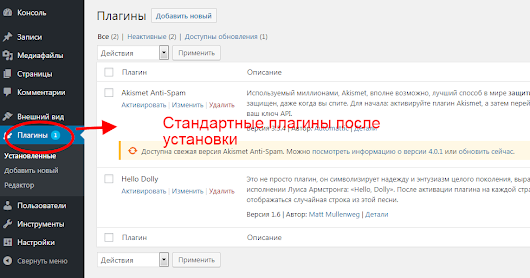
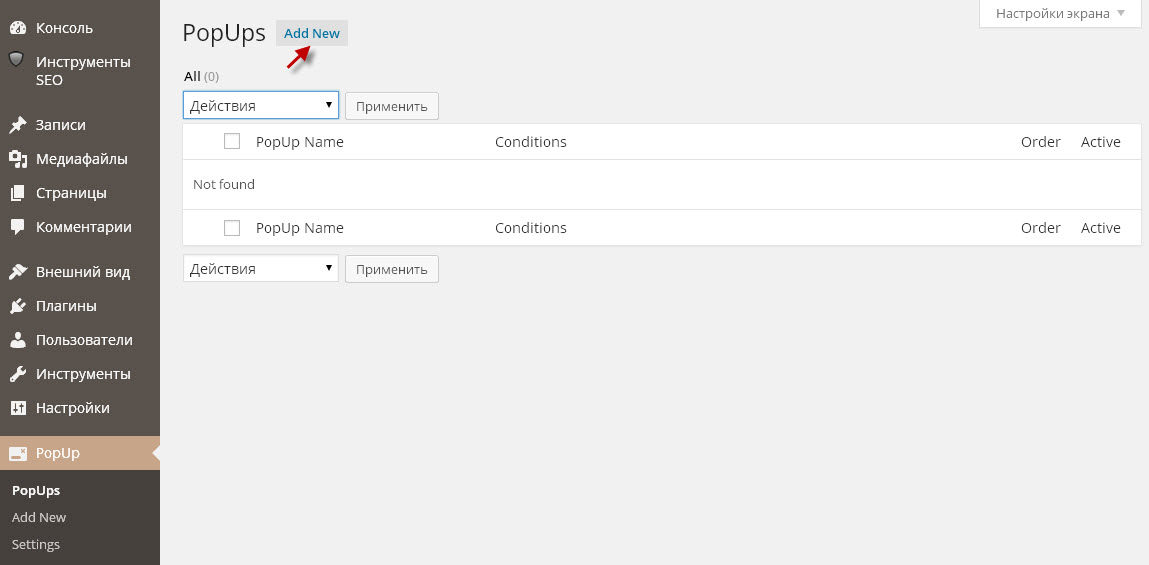 Пользовательские типы постов идеально подходят для этого.
Пользовательские типы постов идеально подходят для этого.